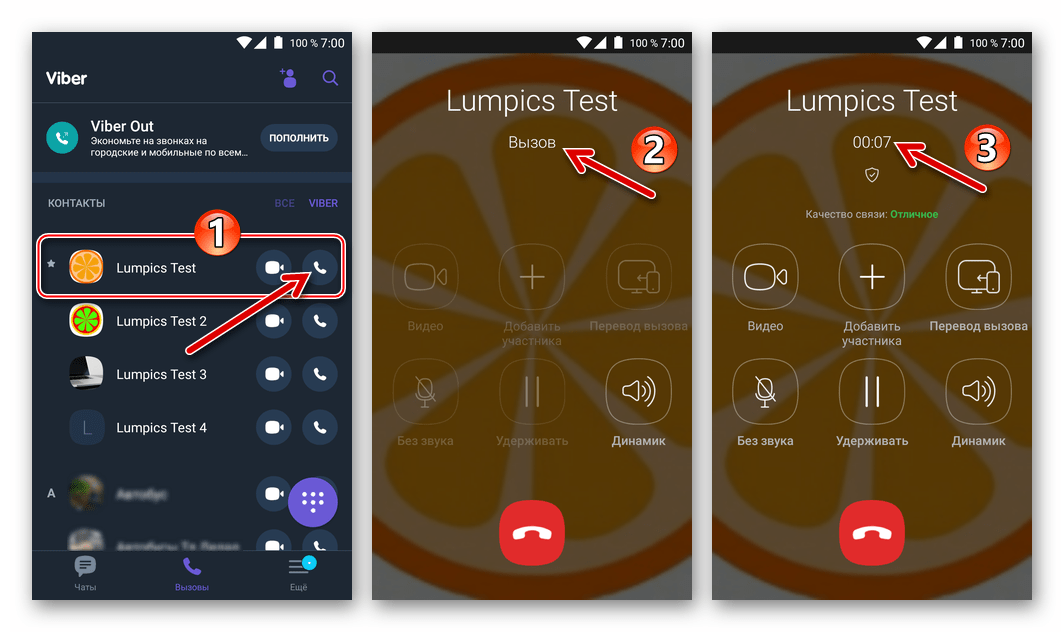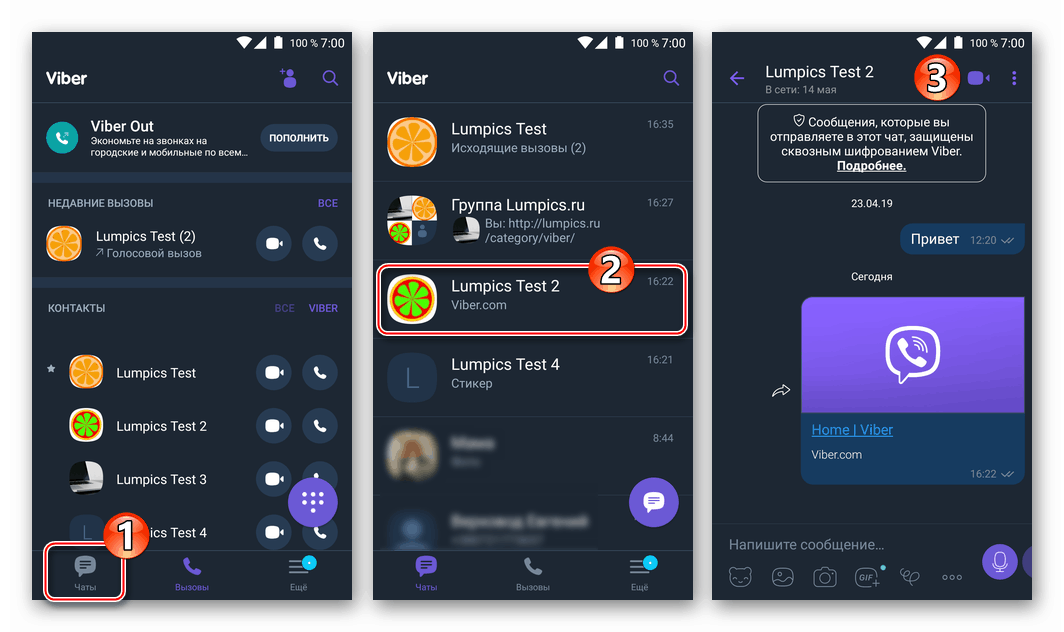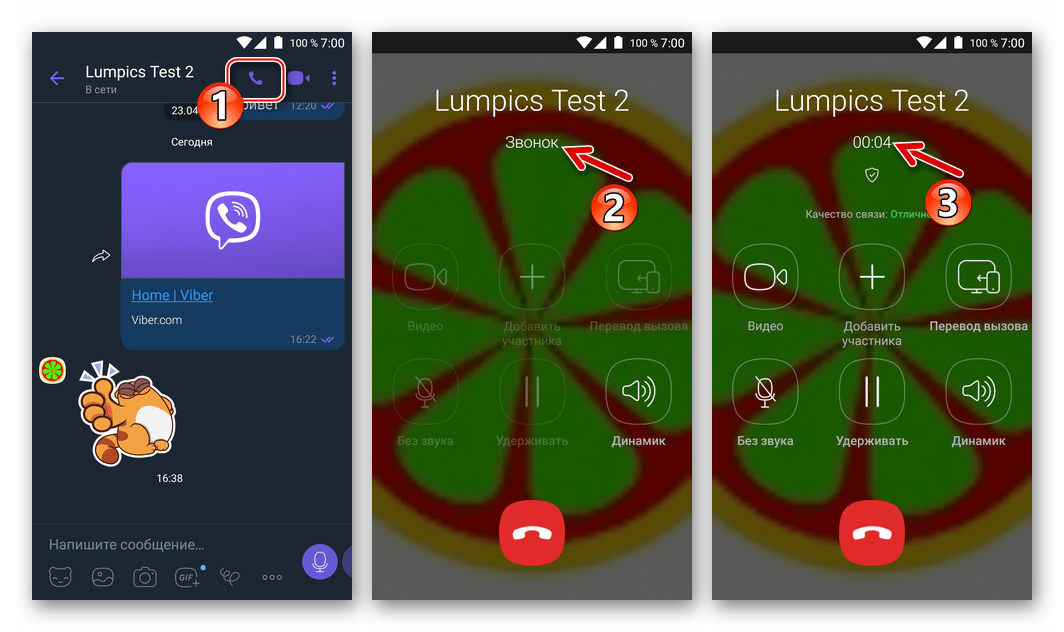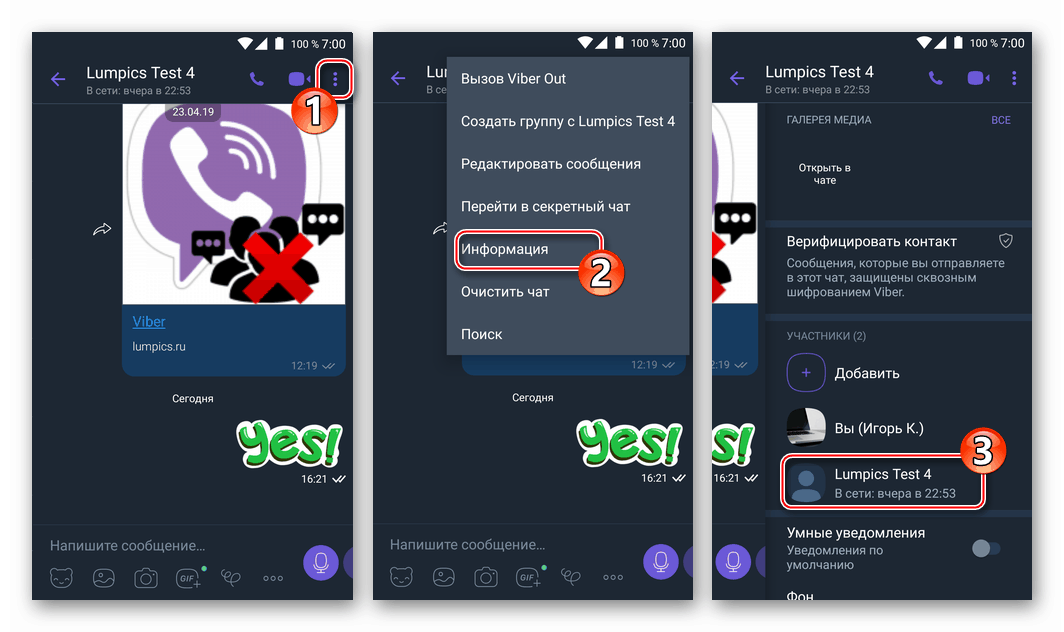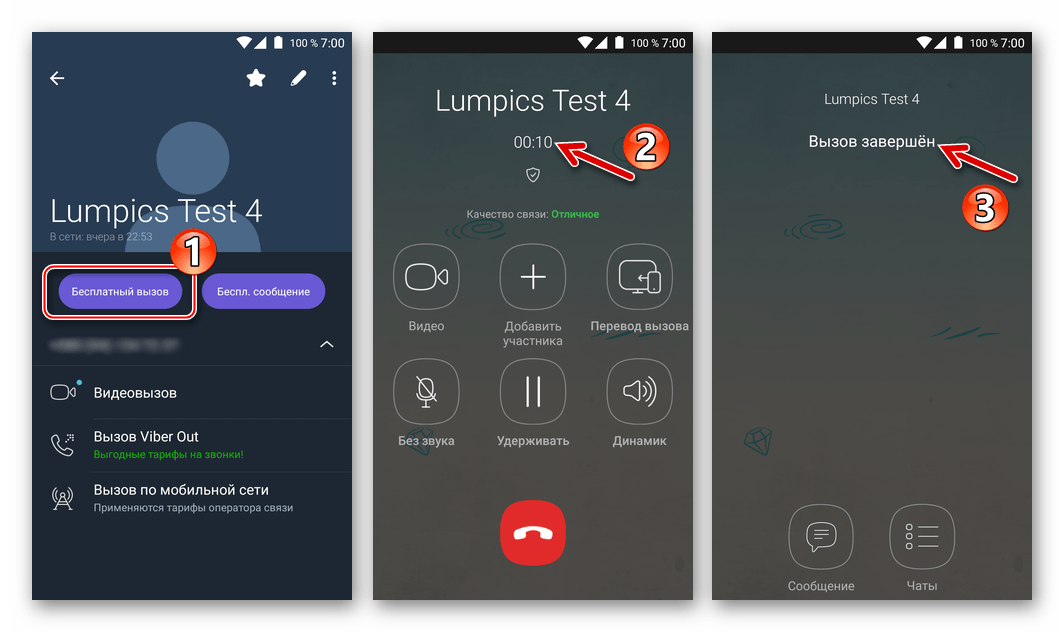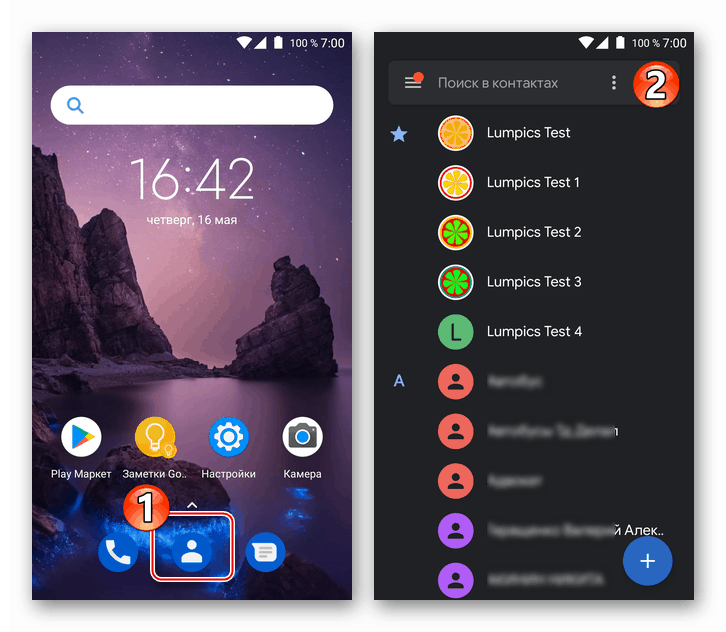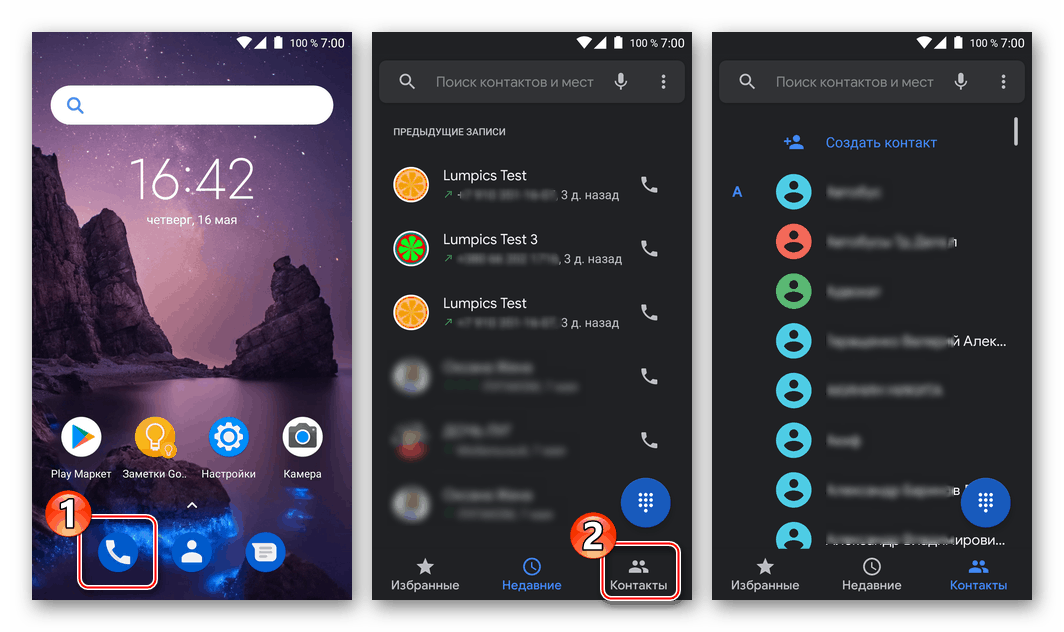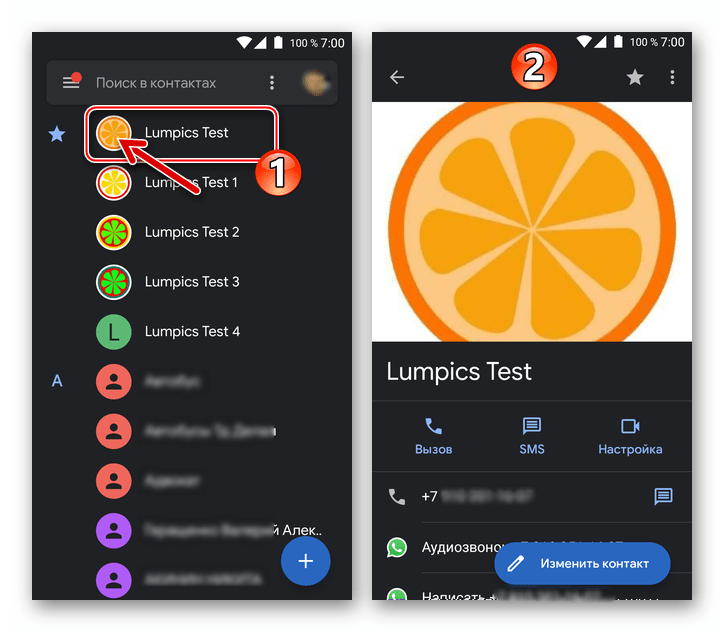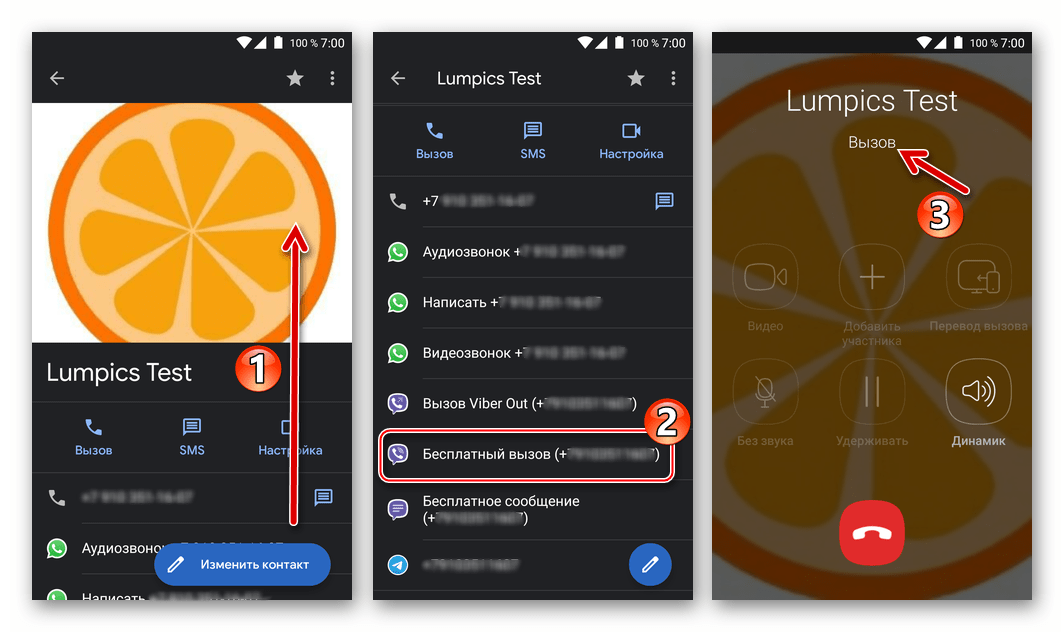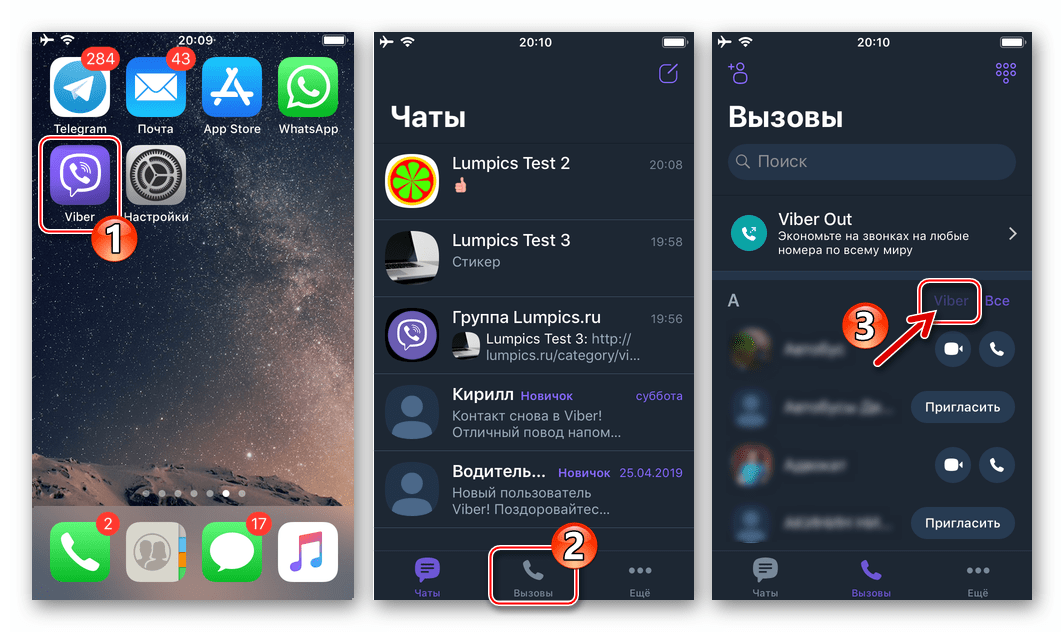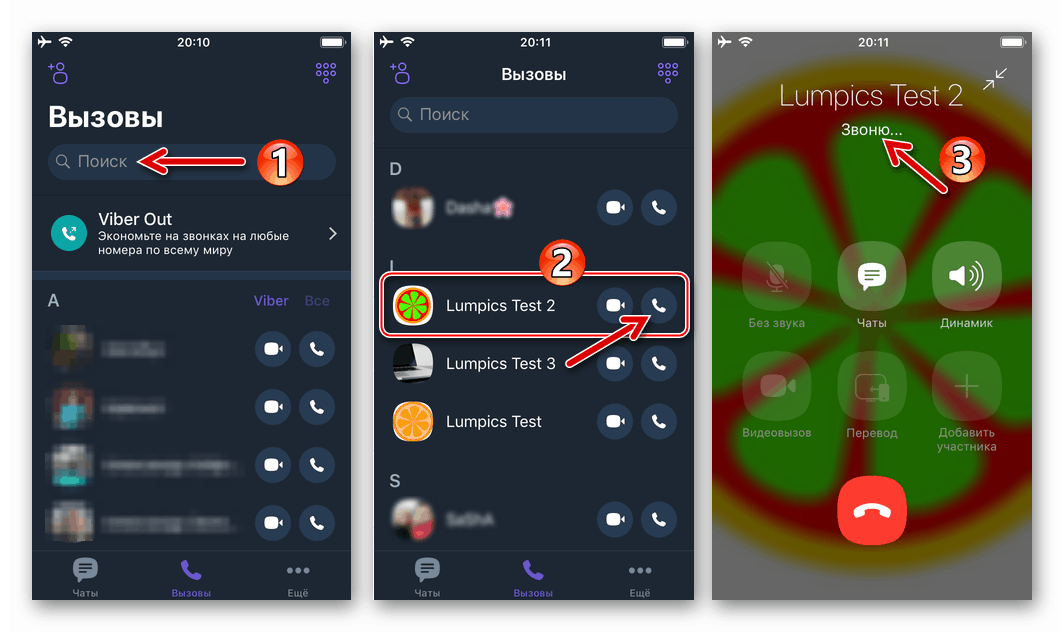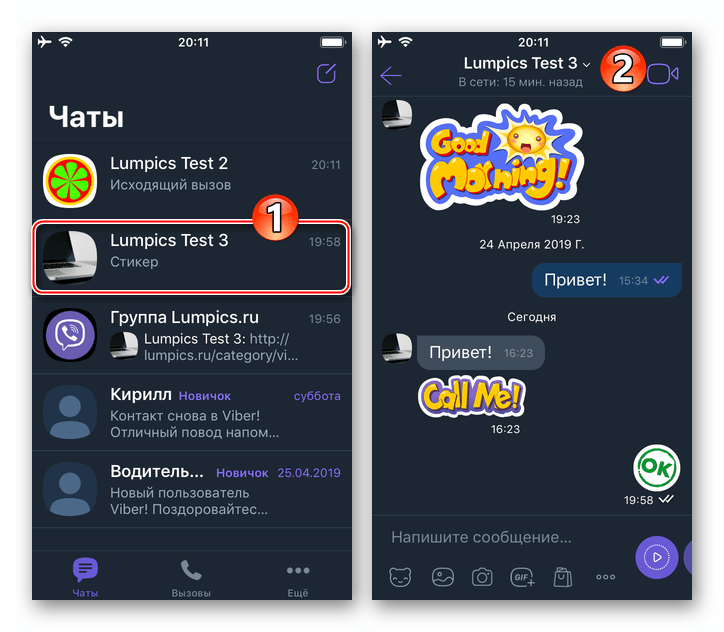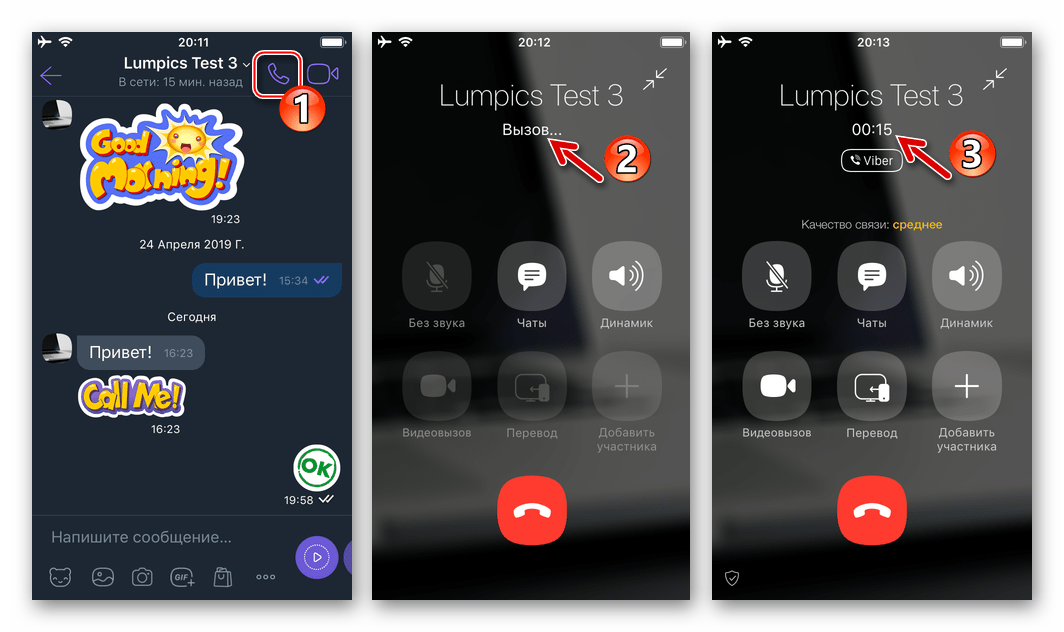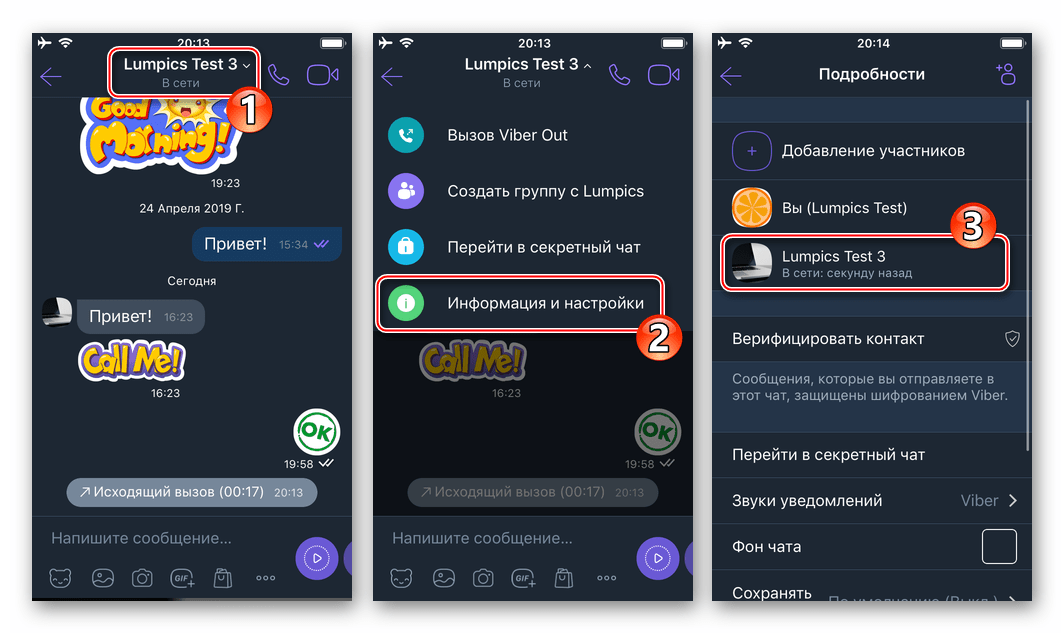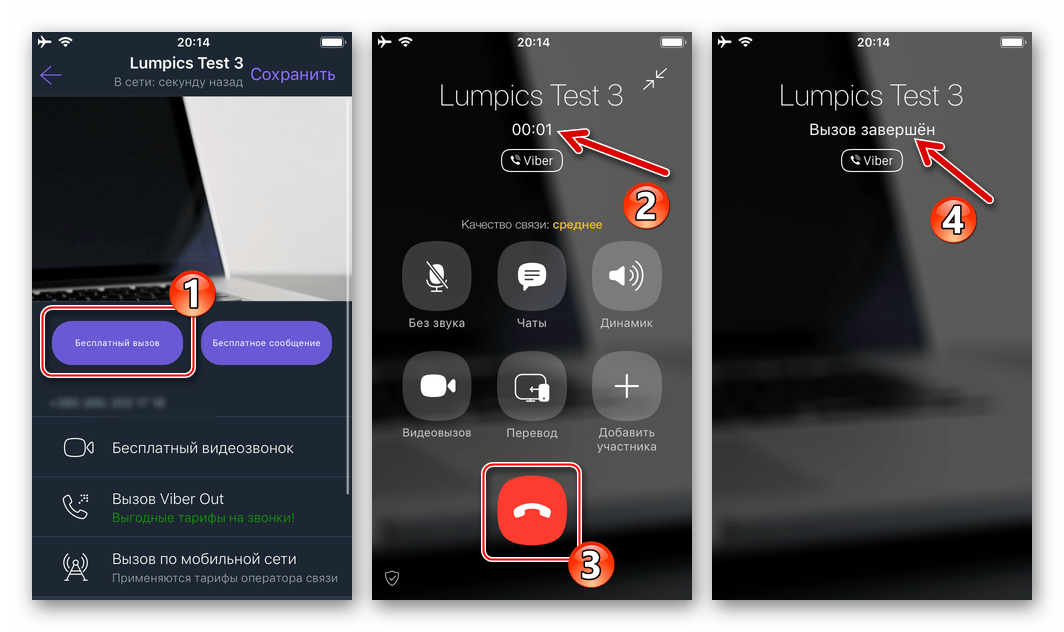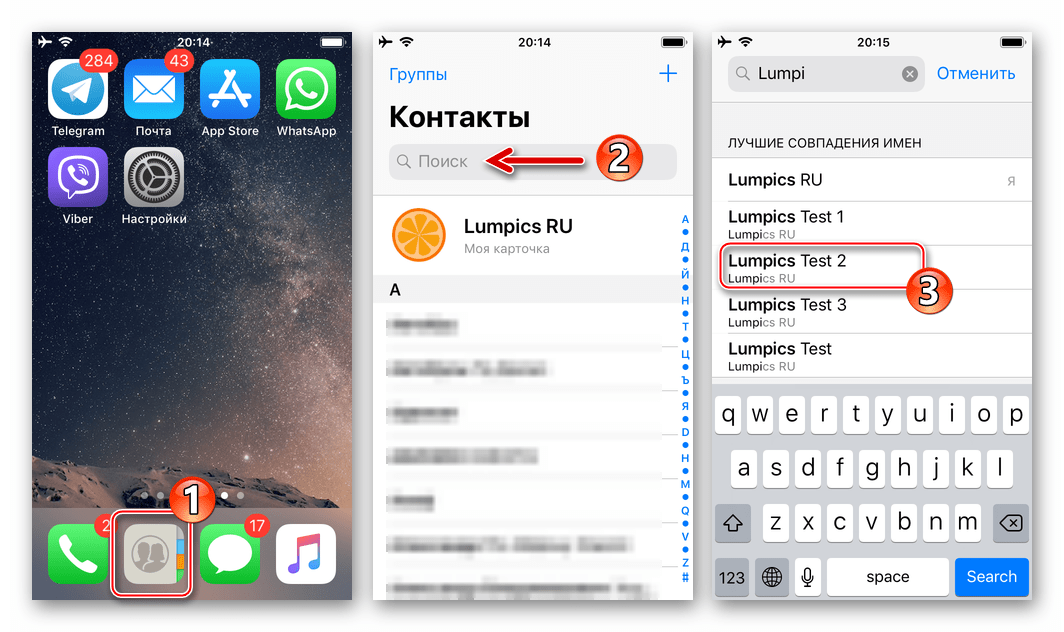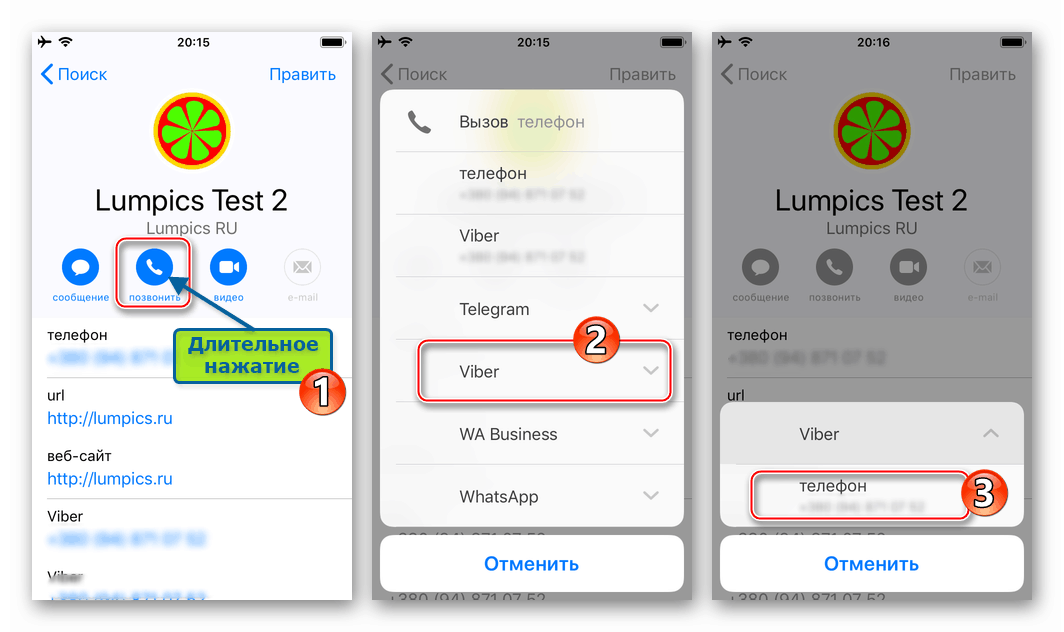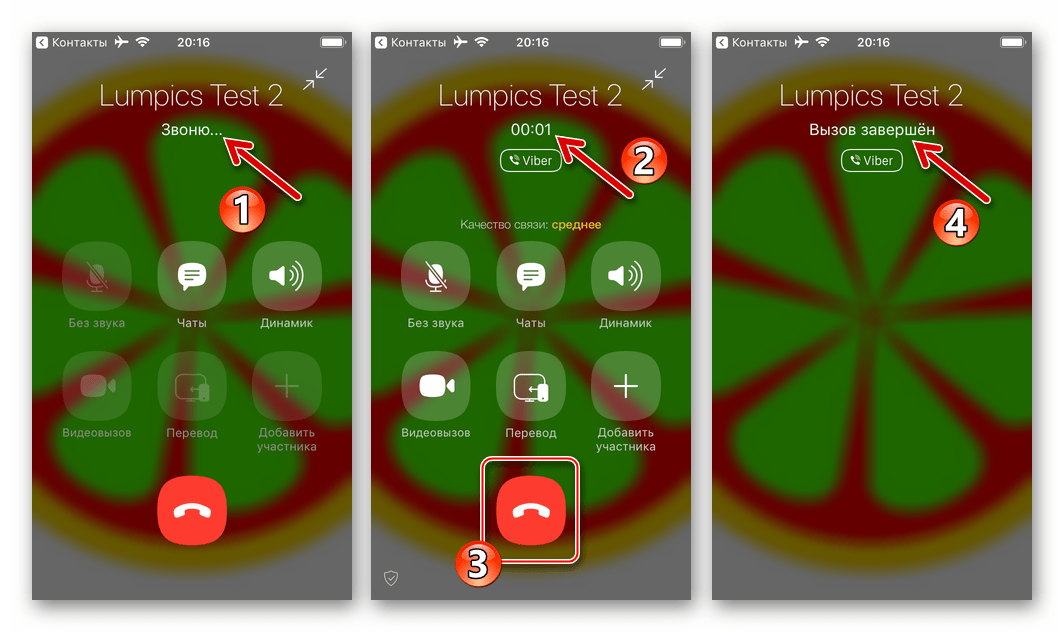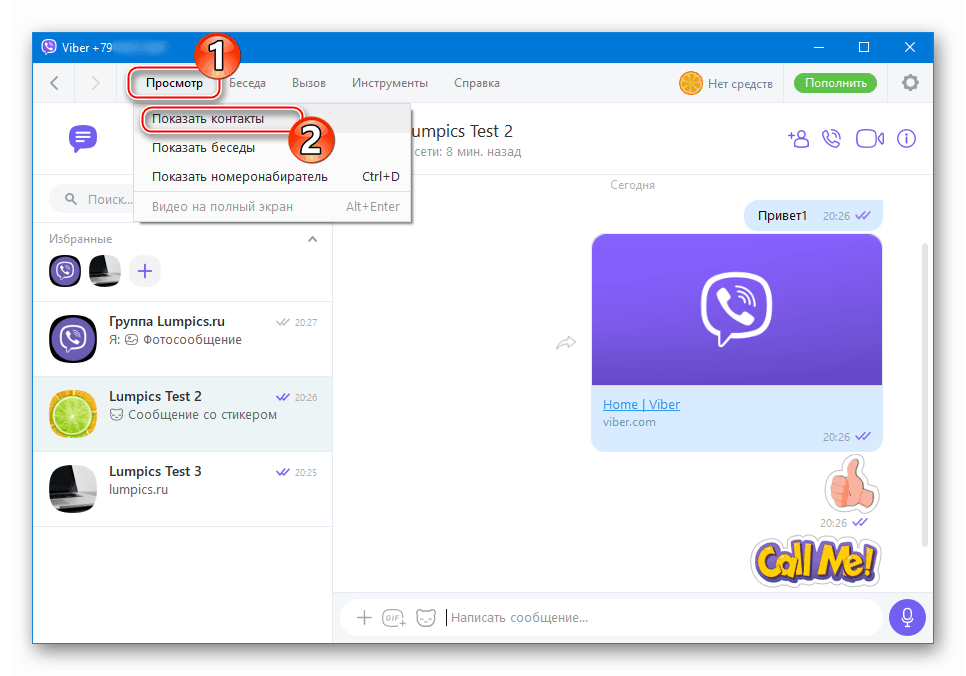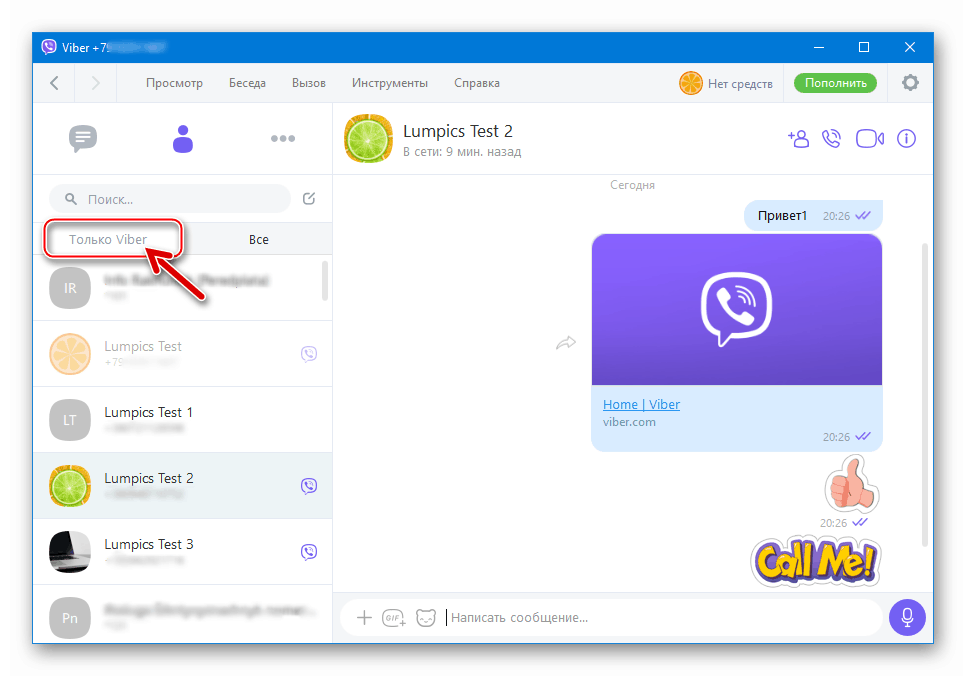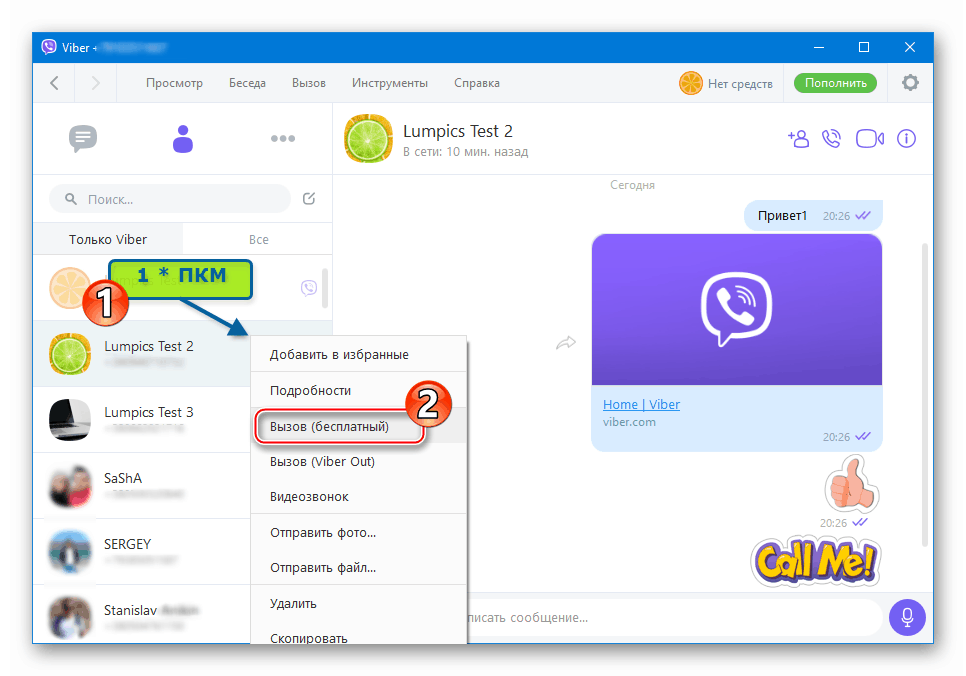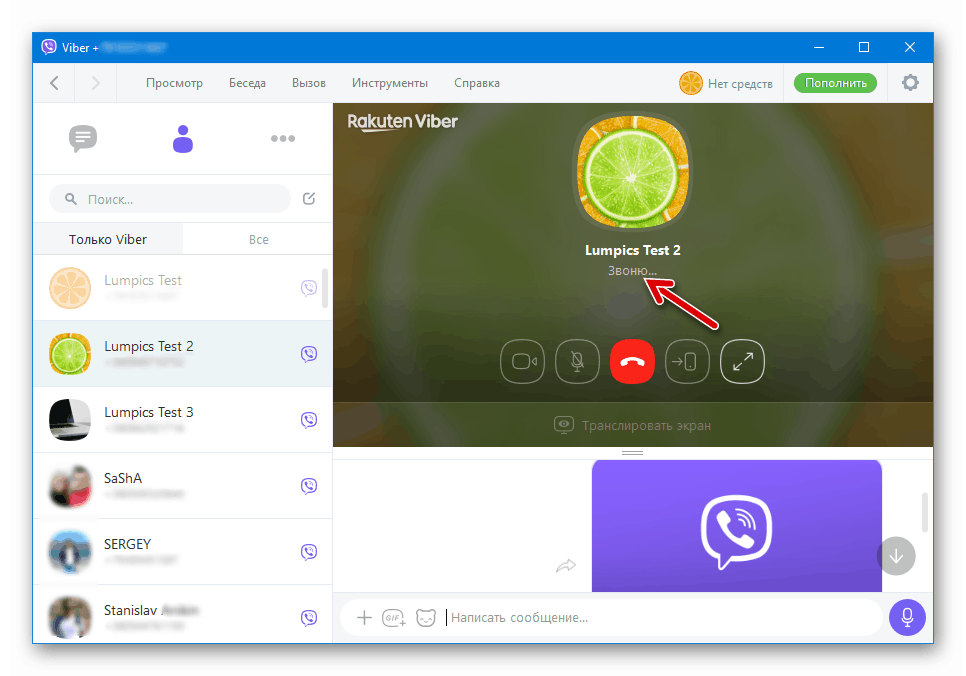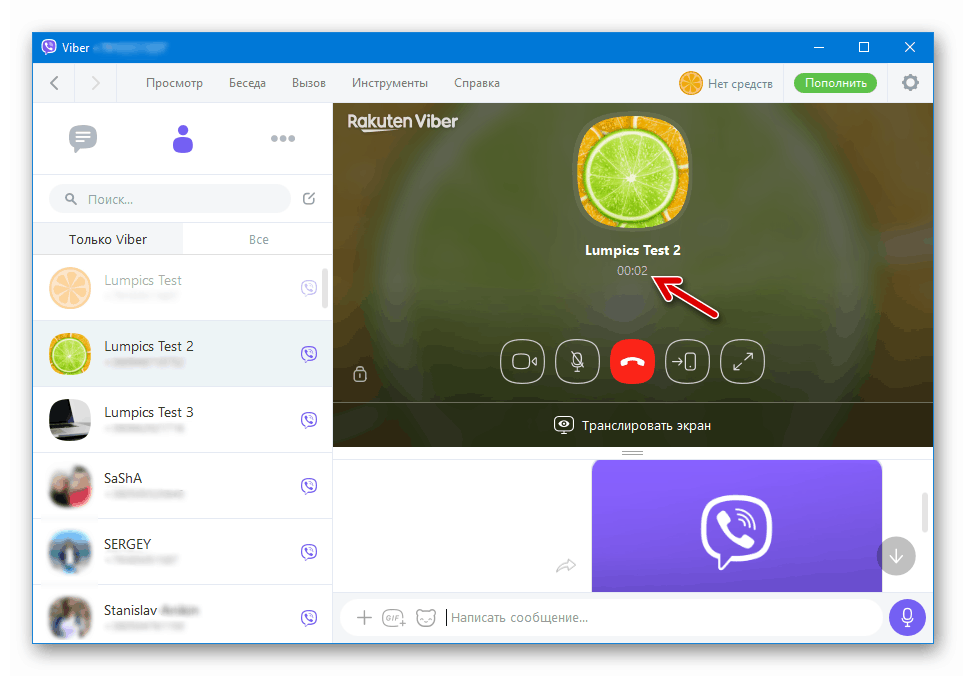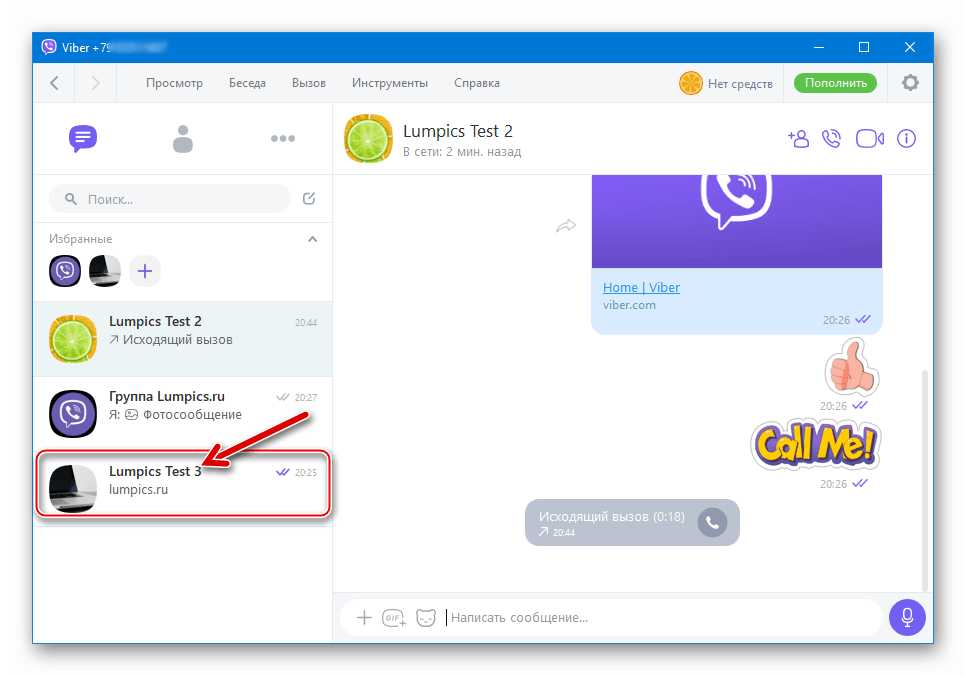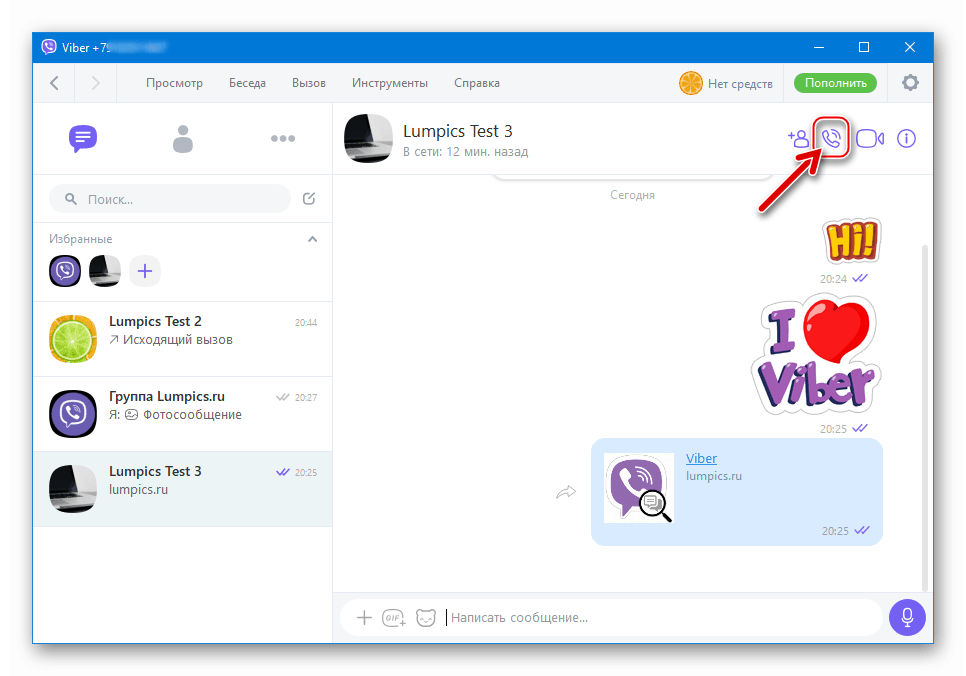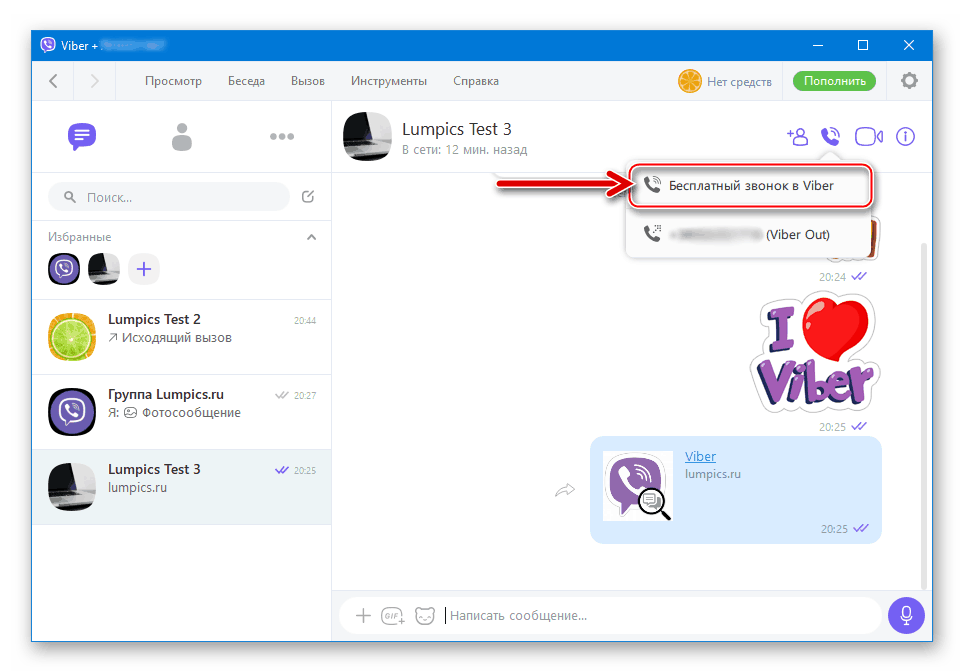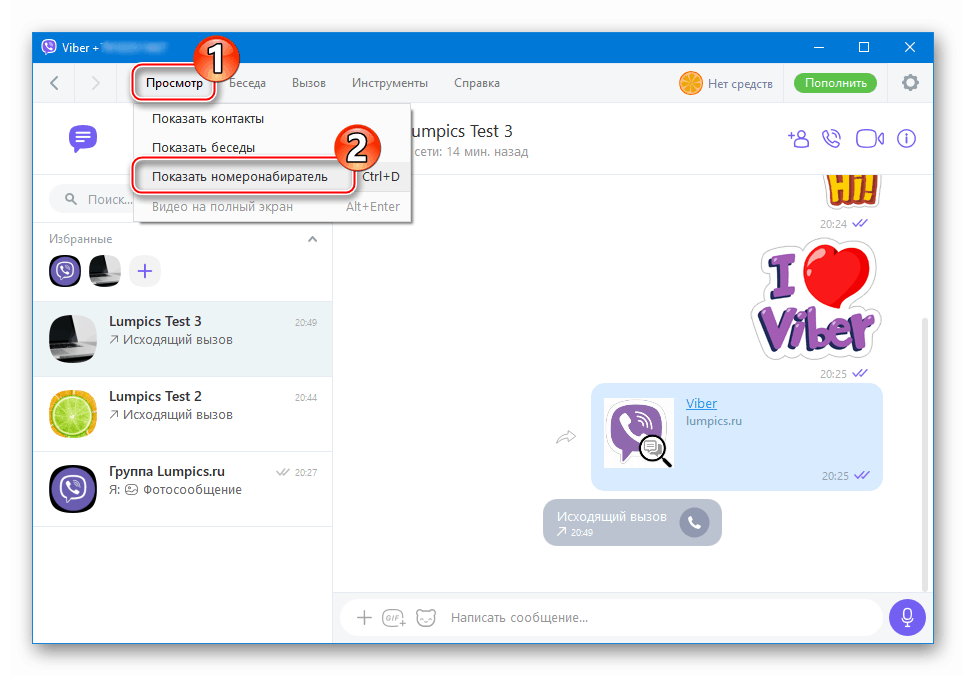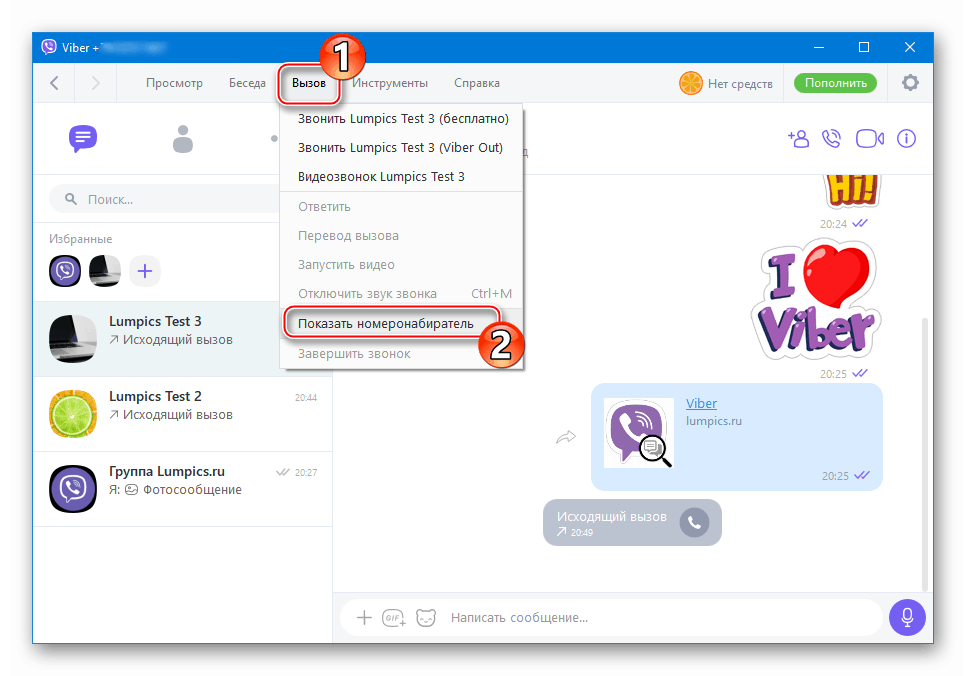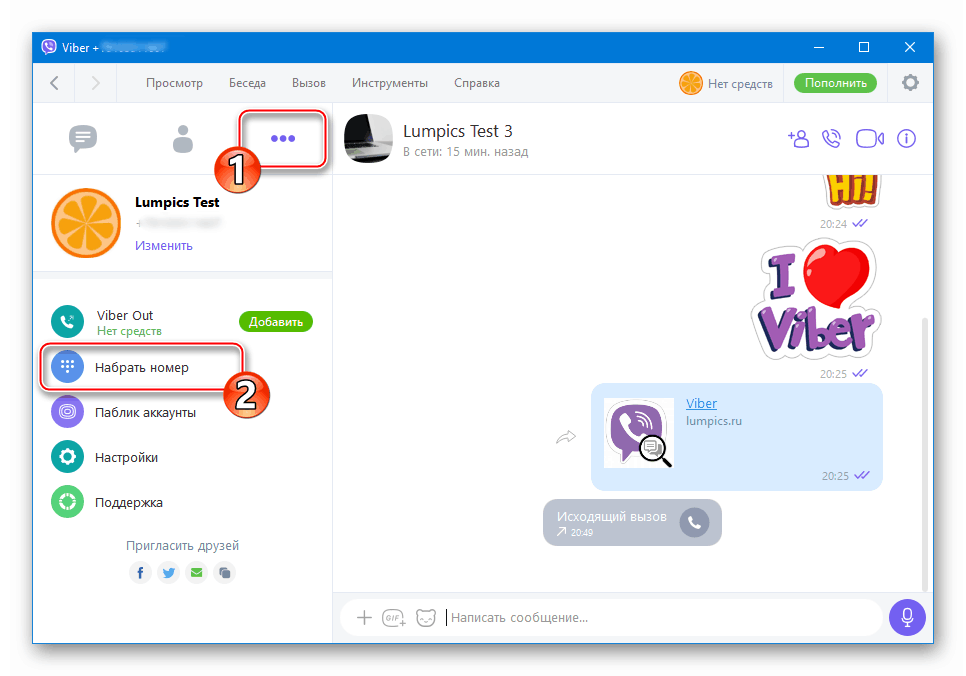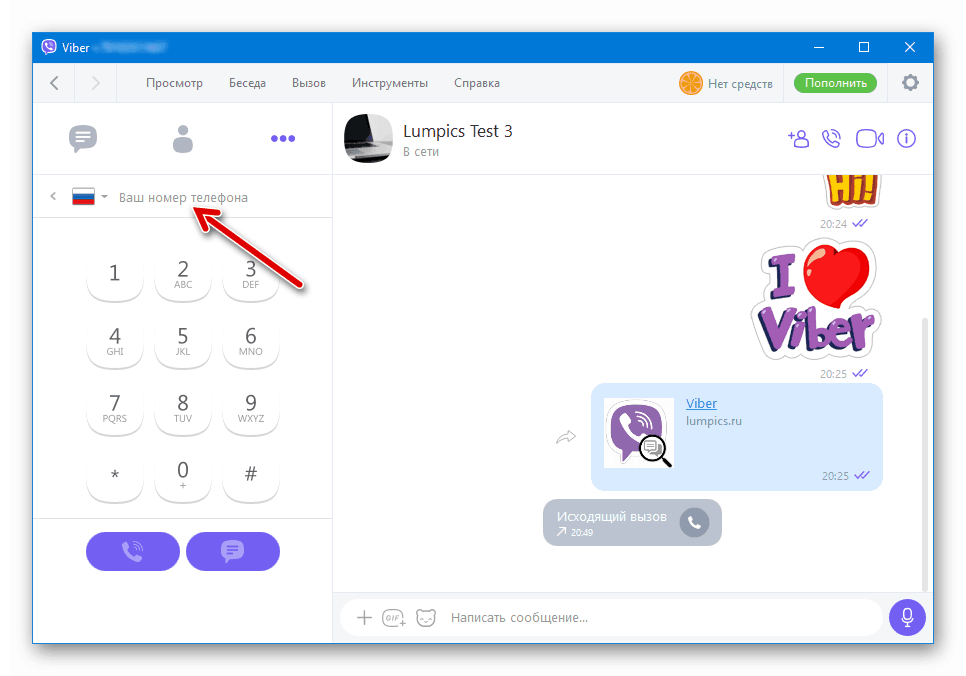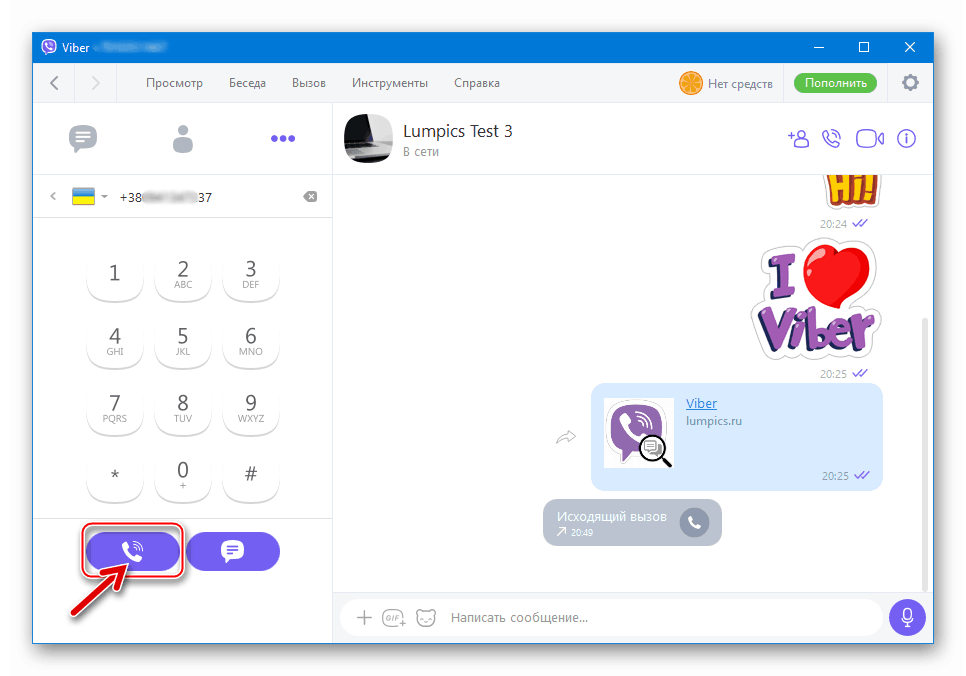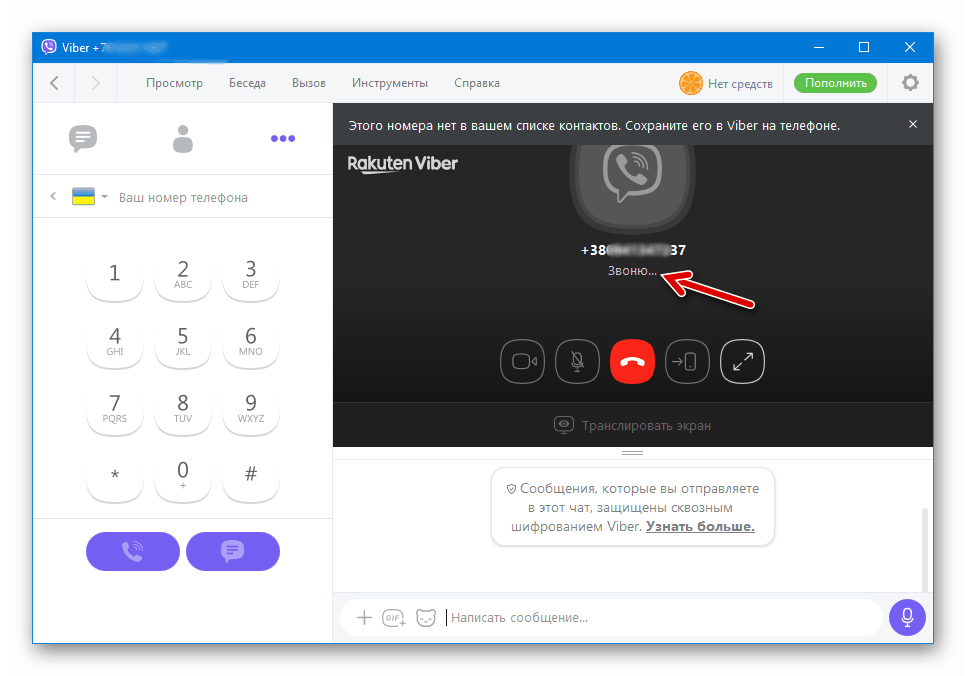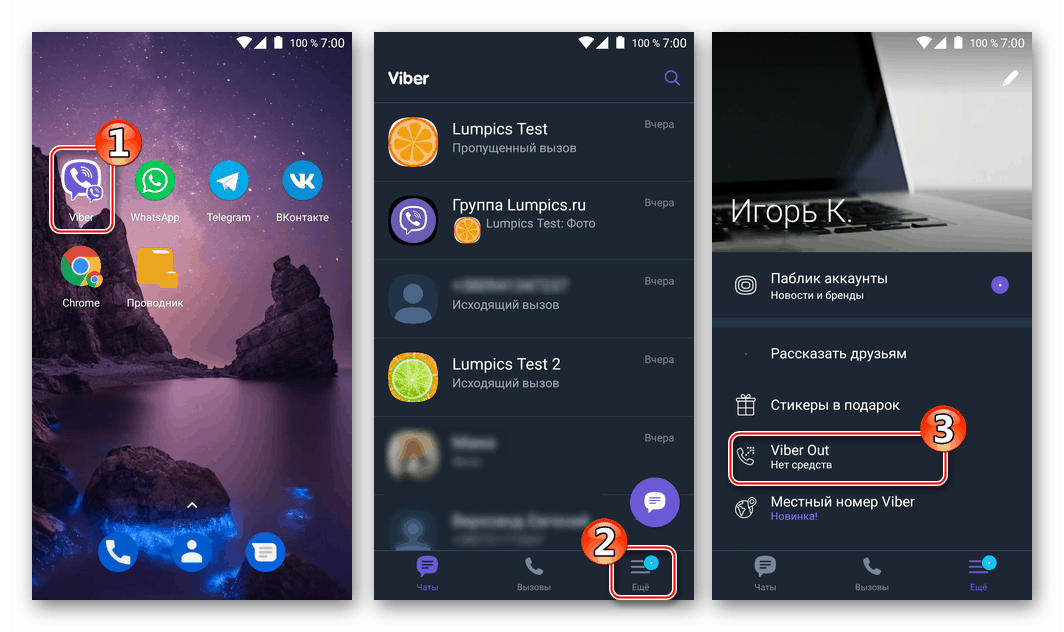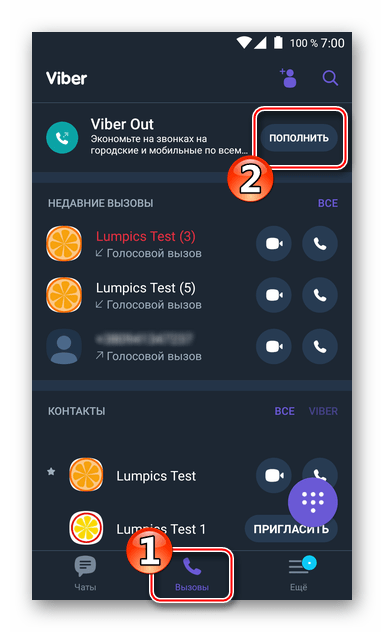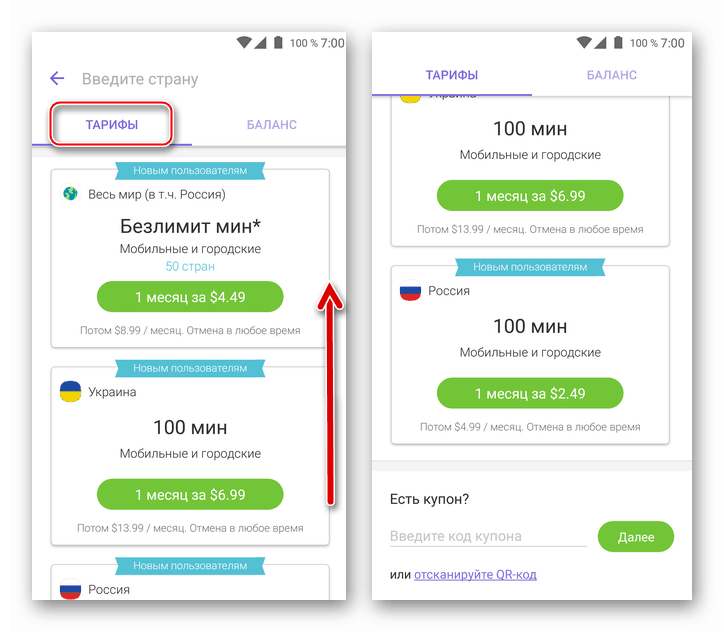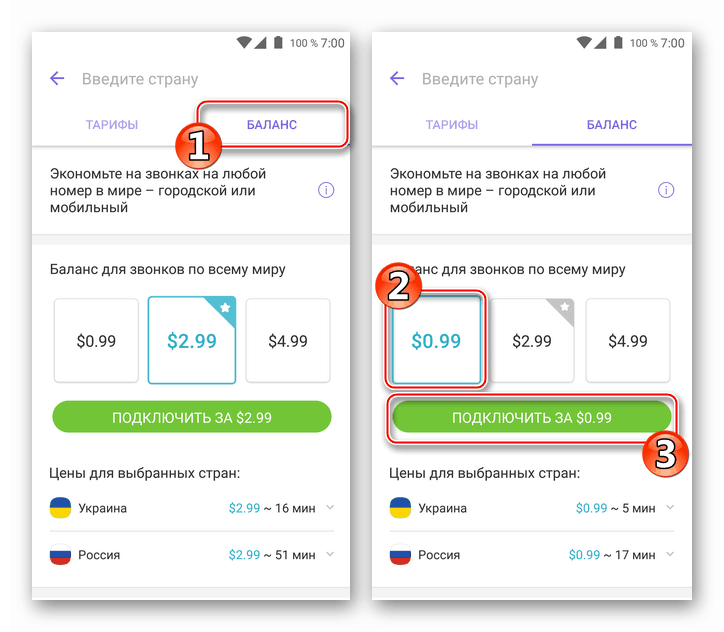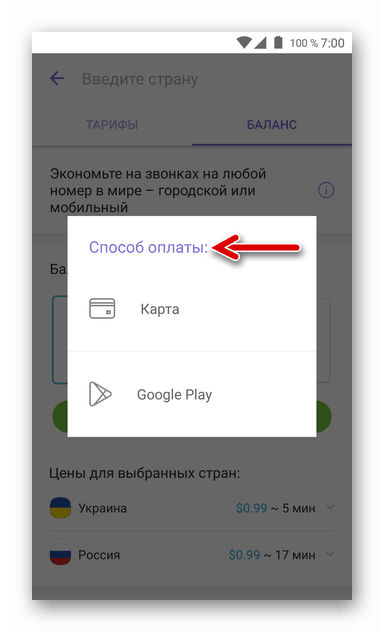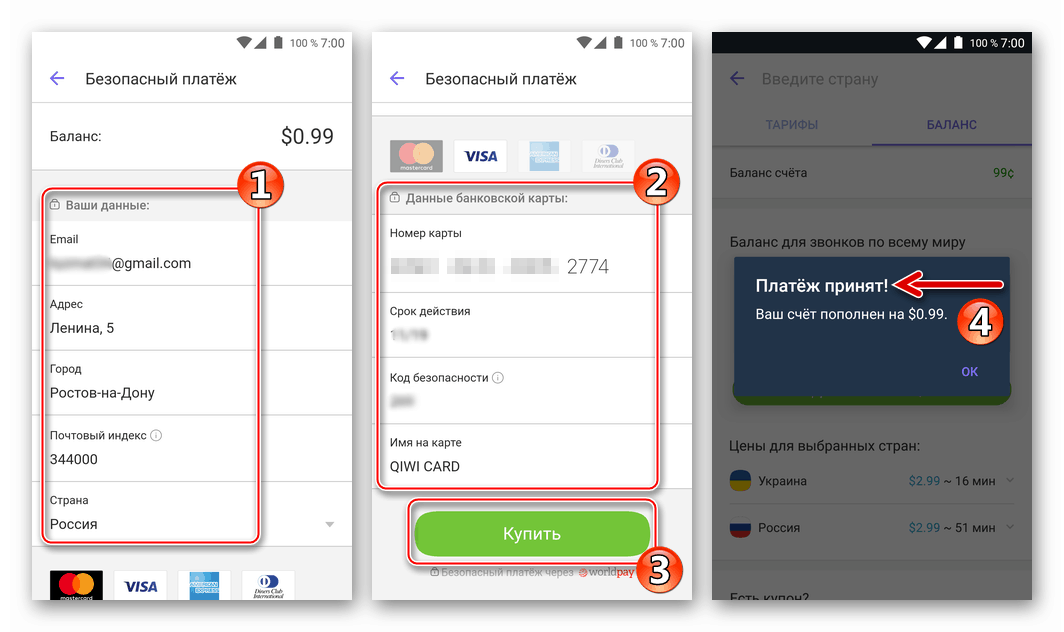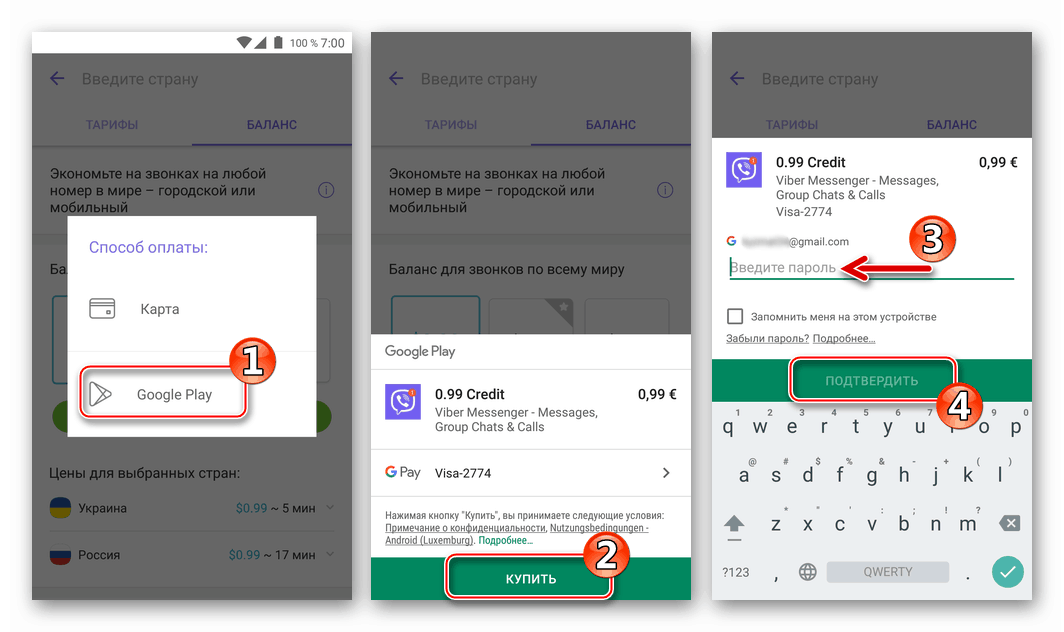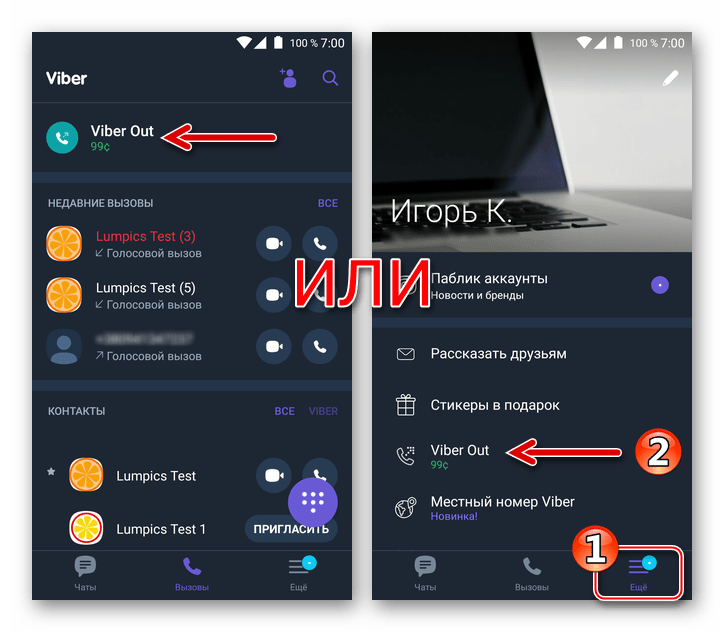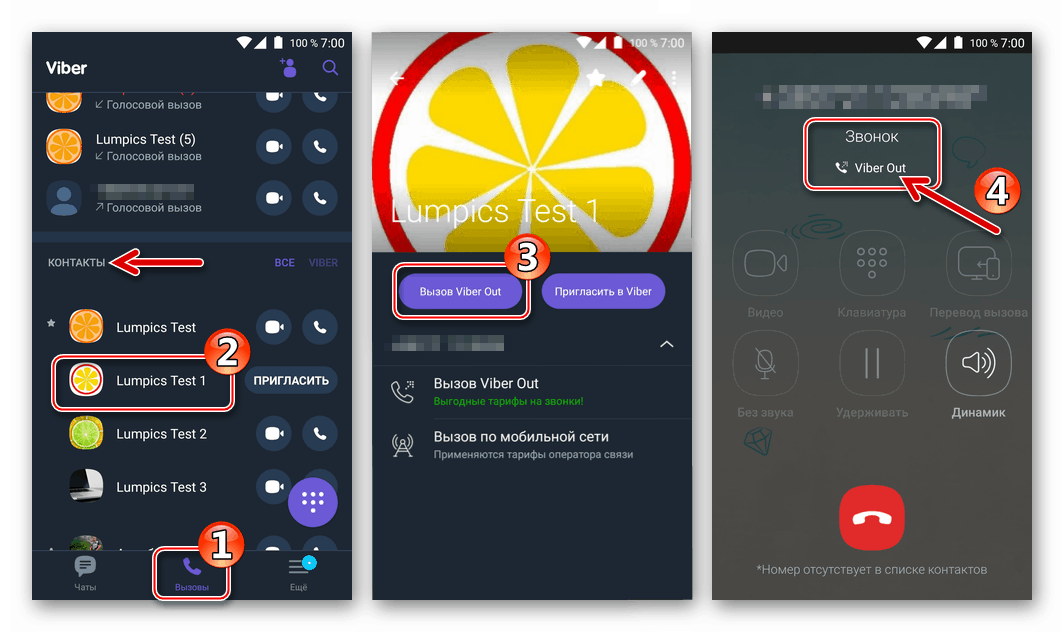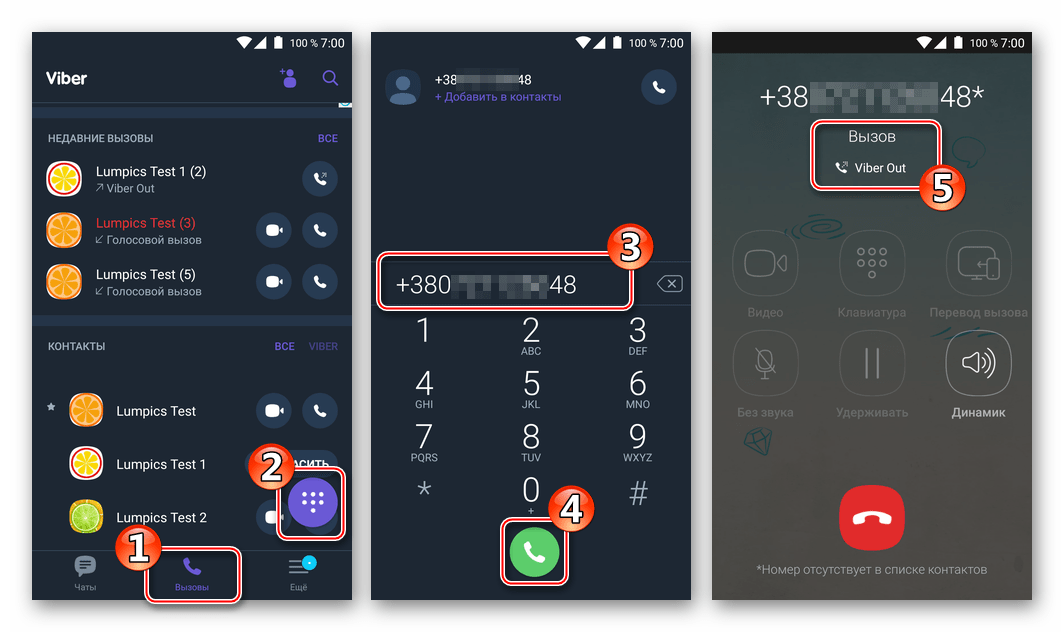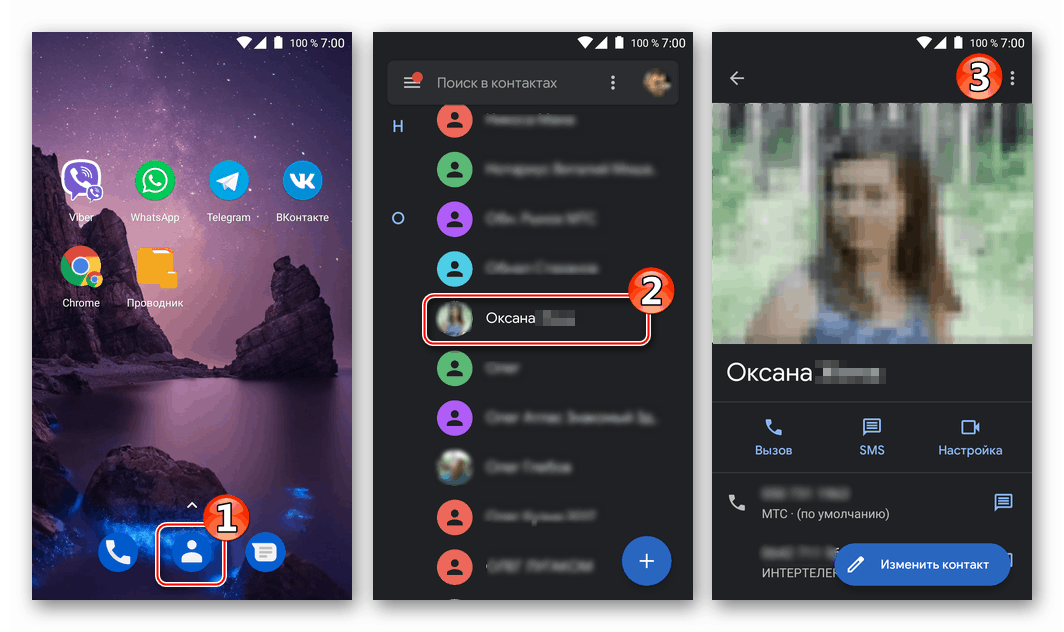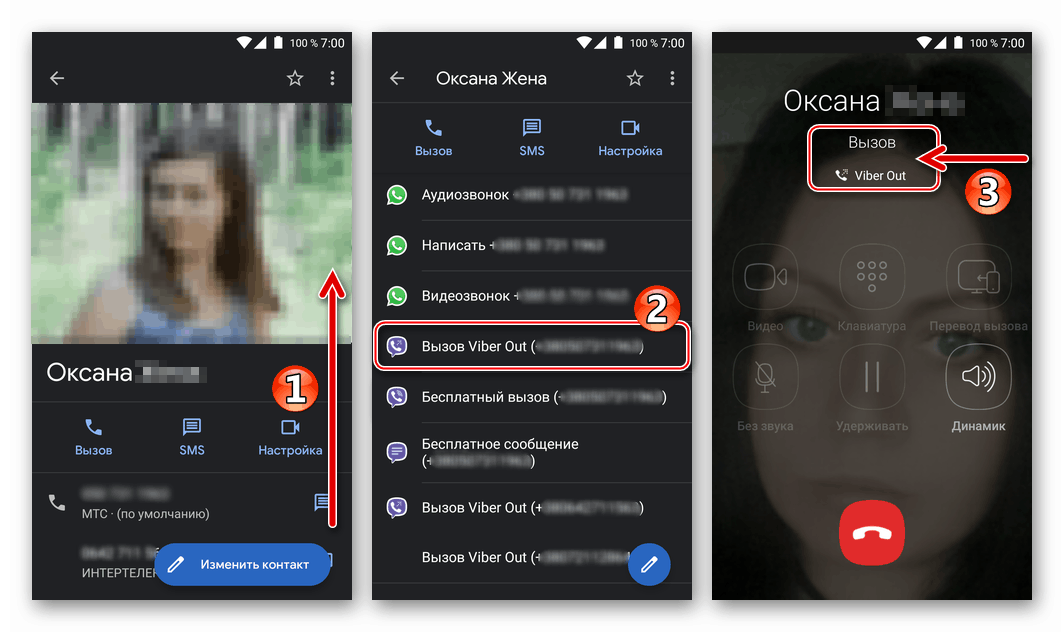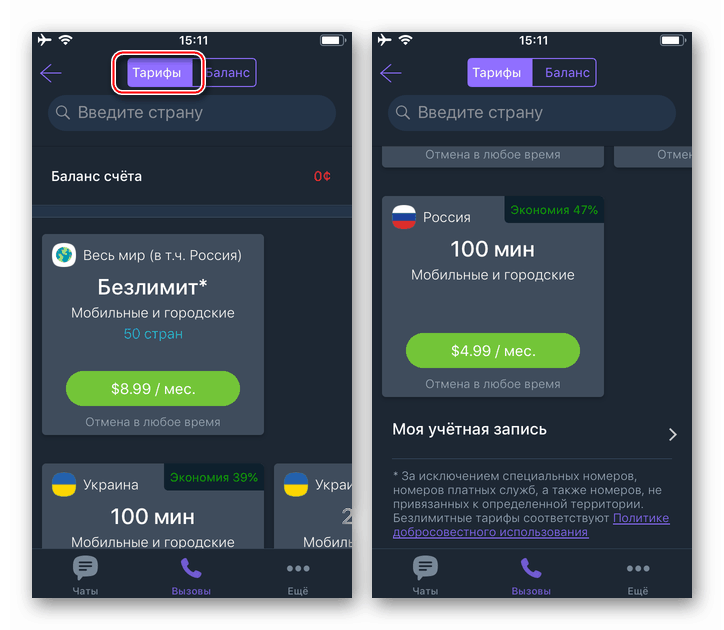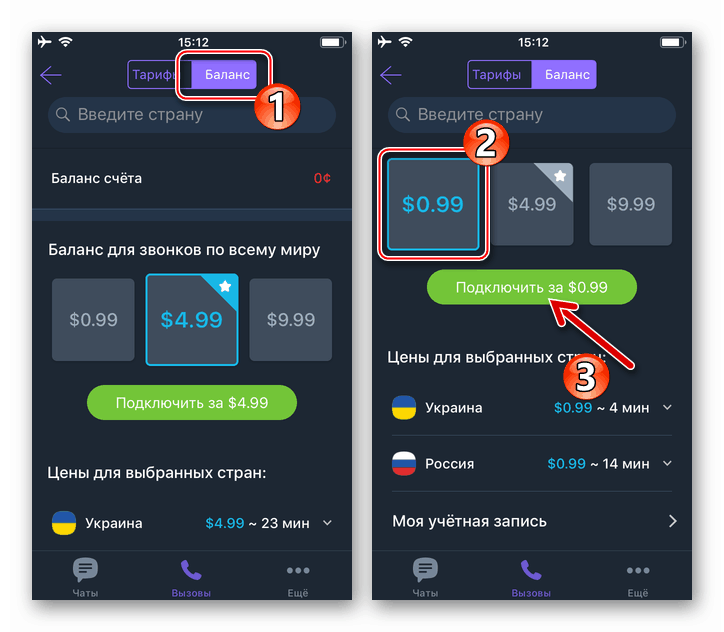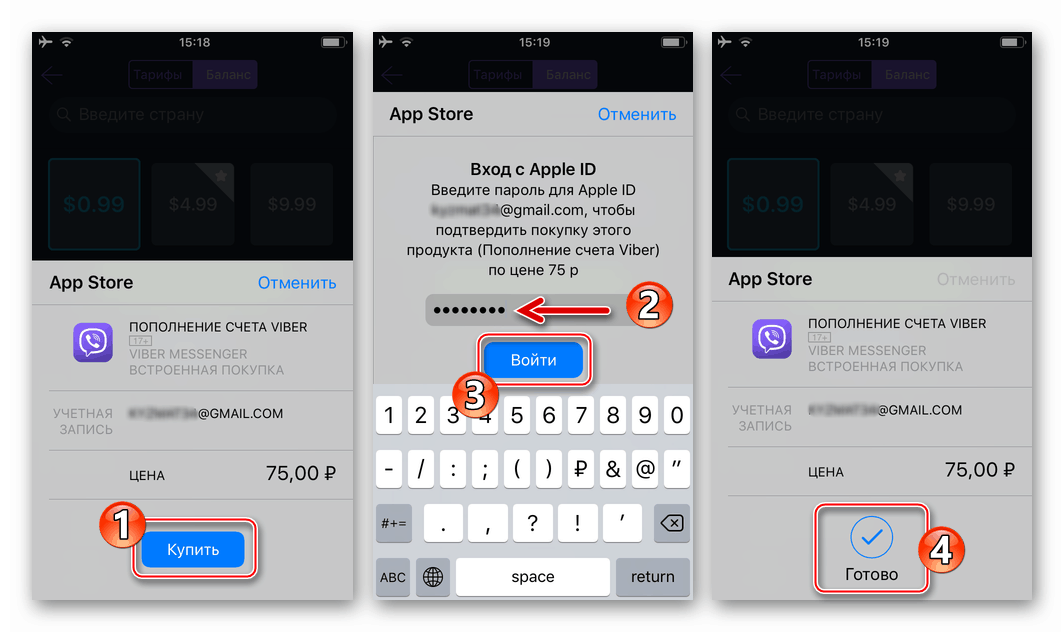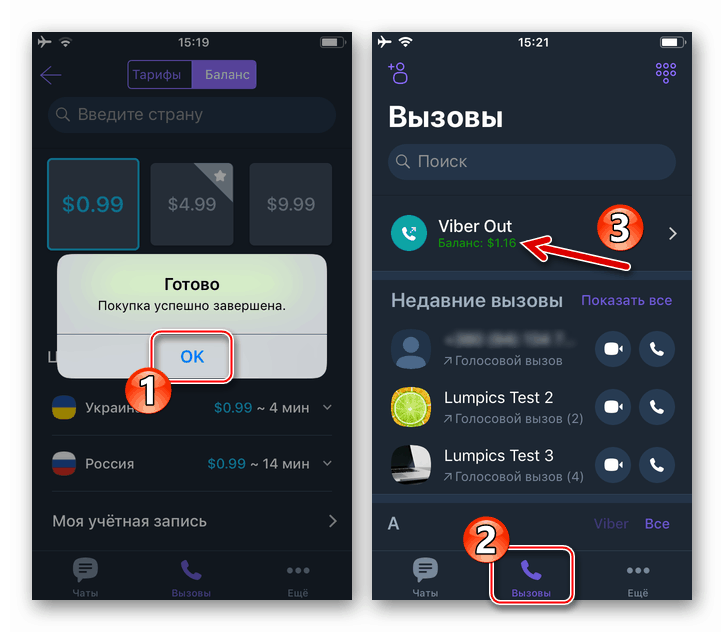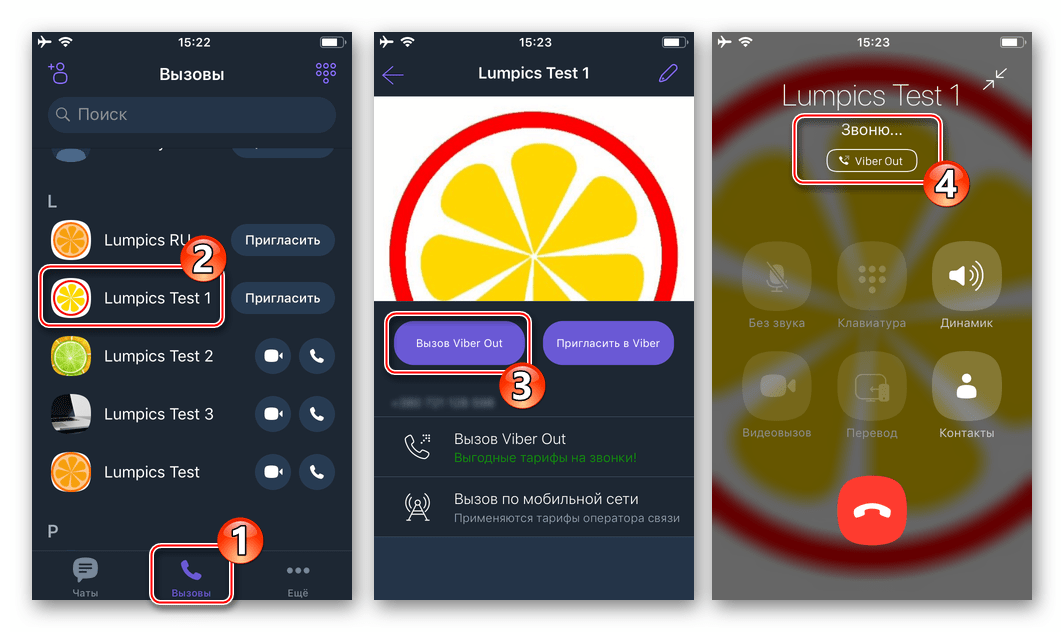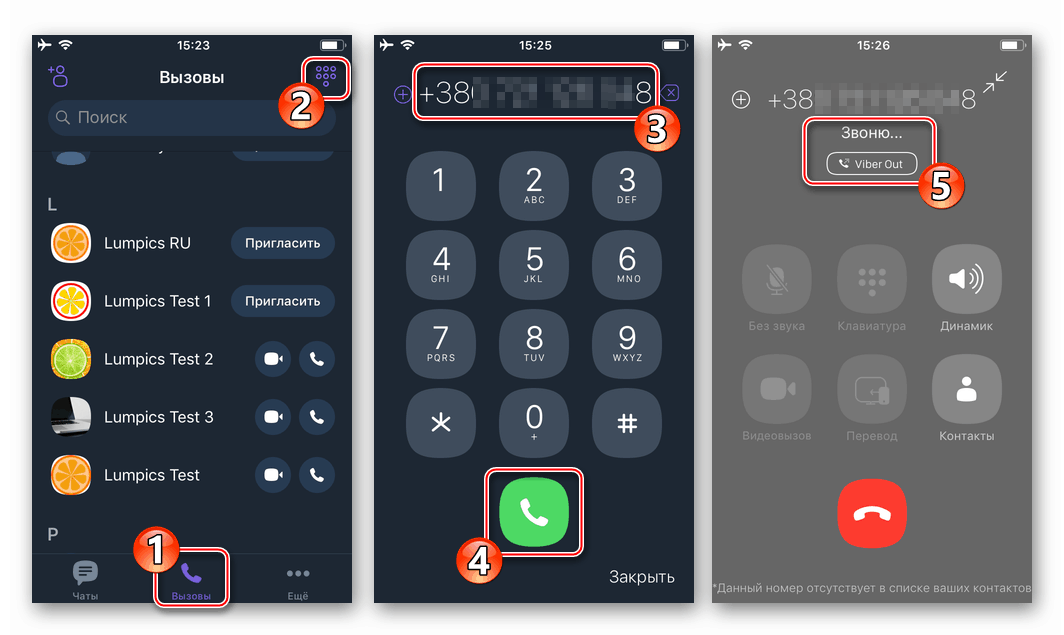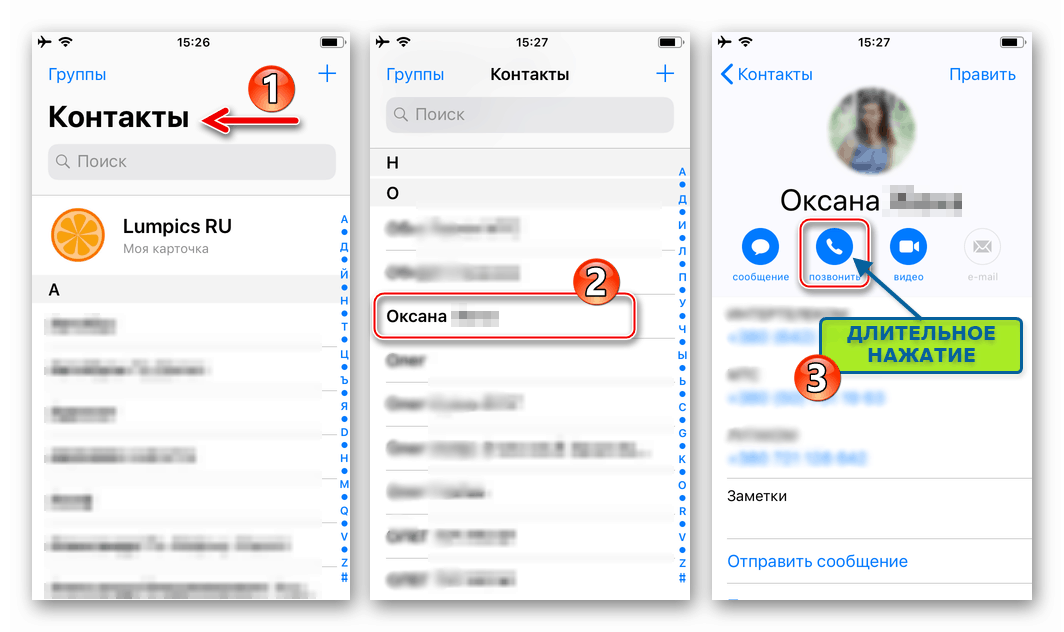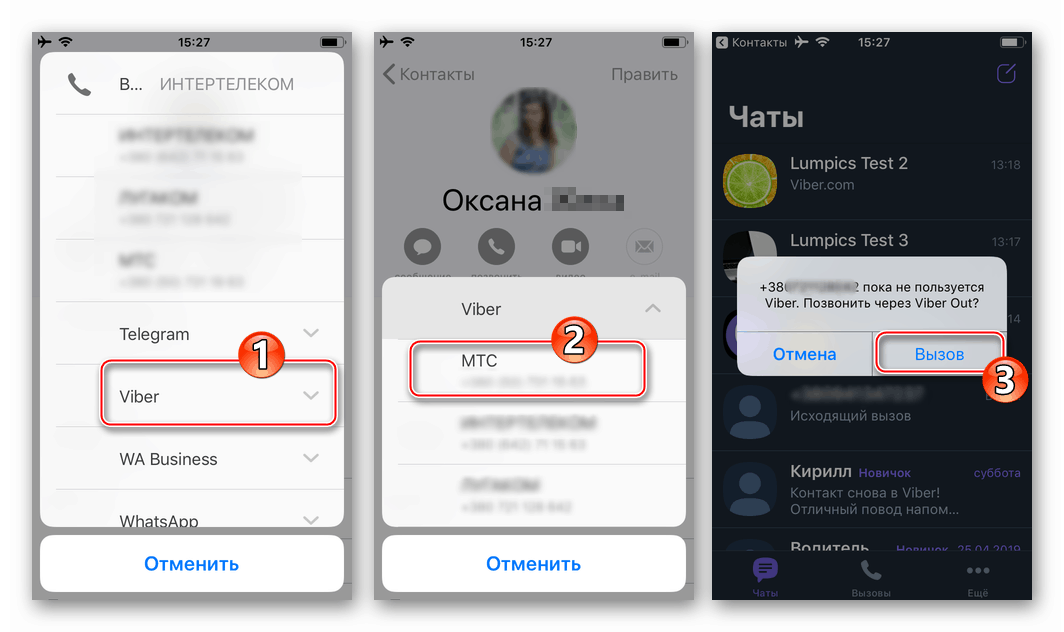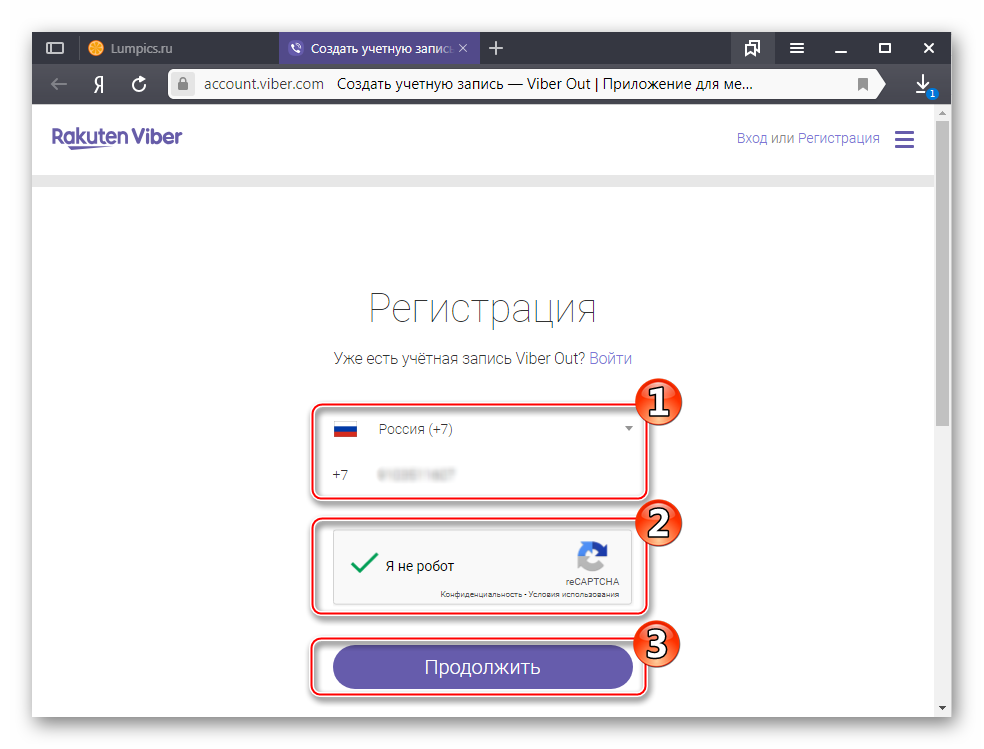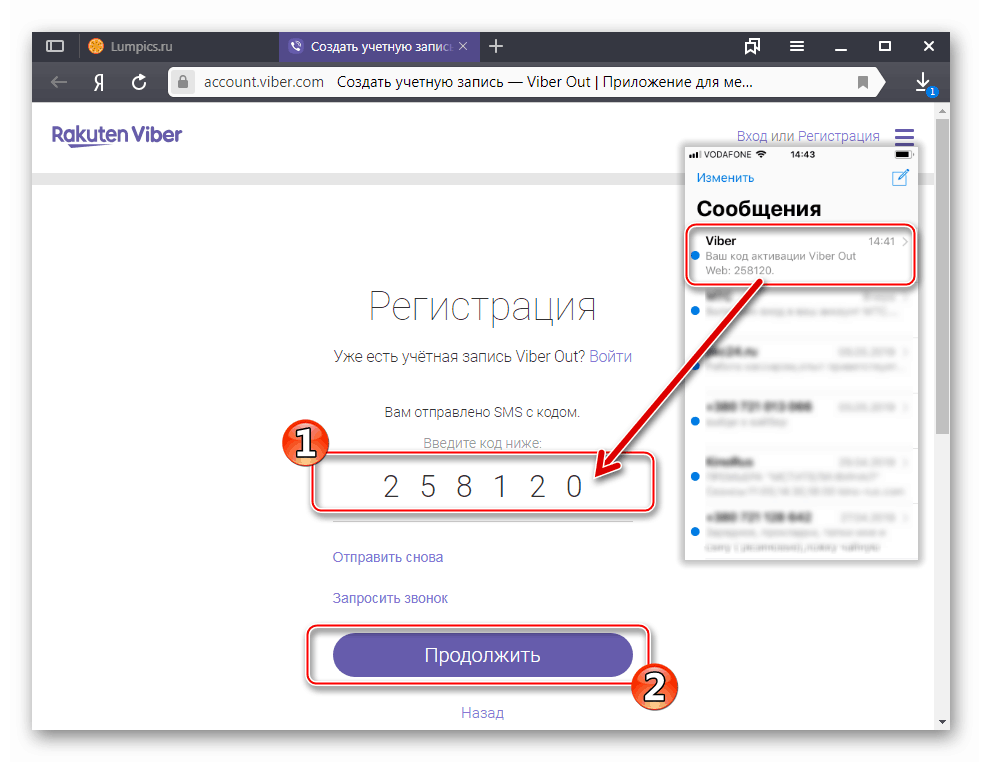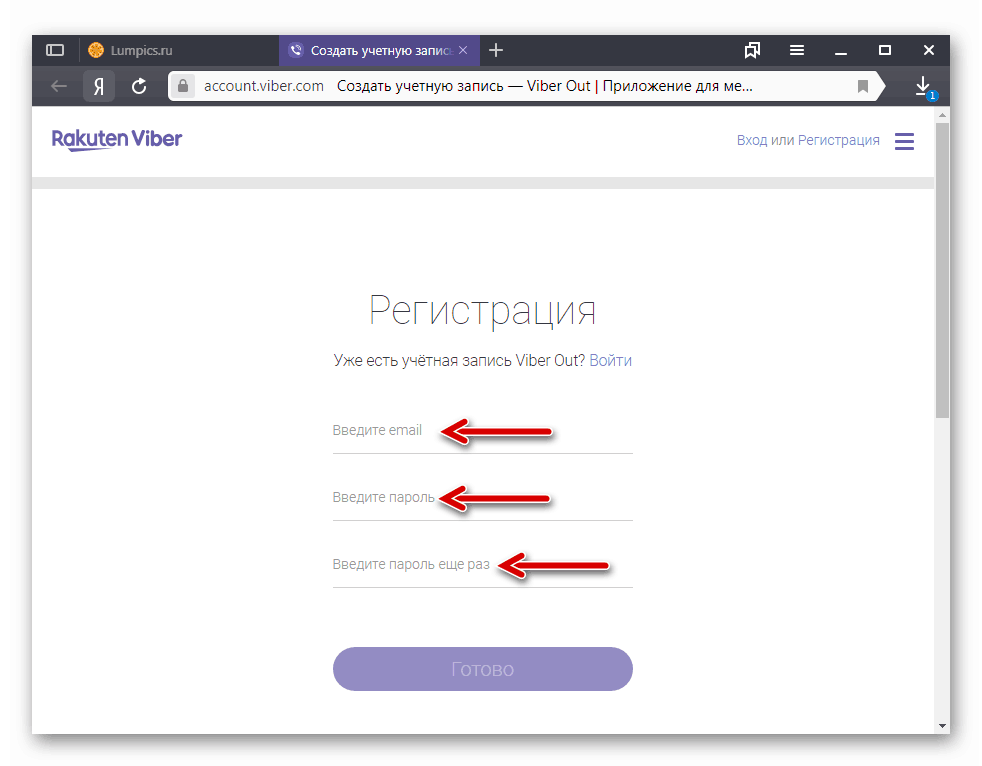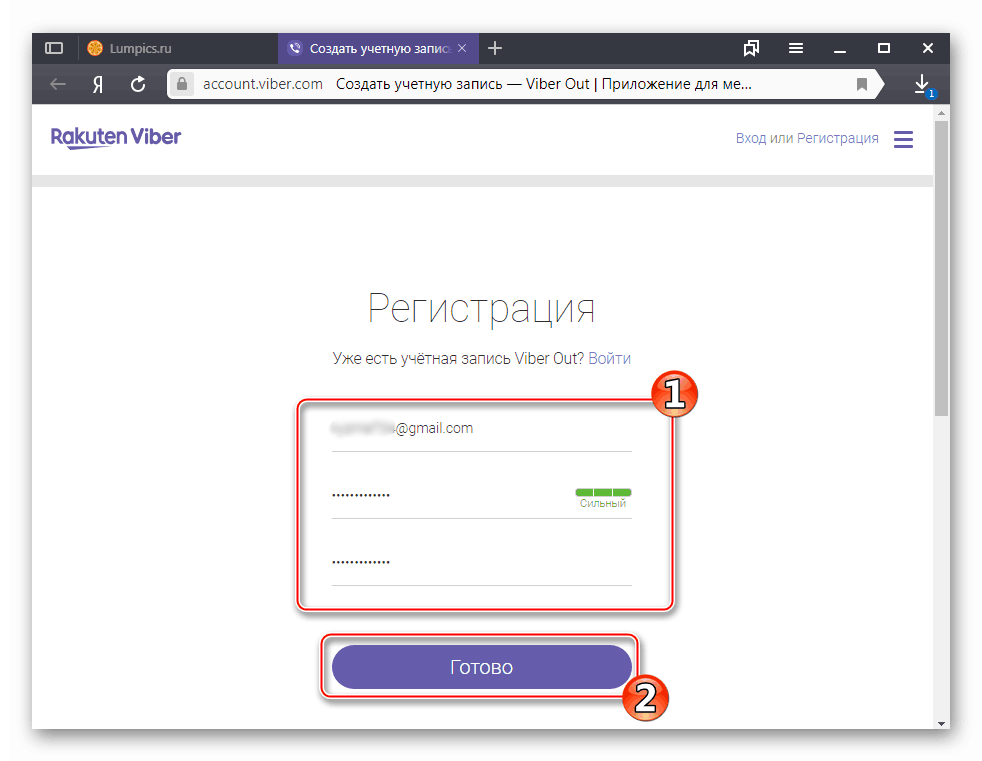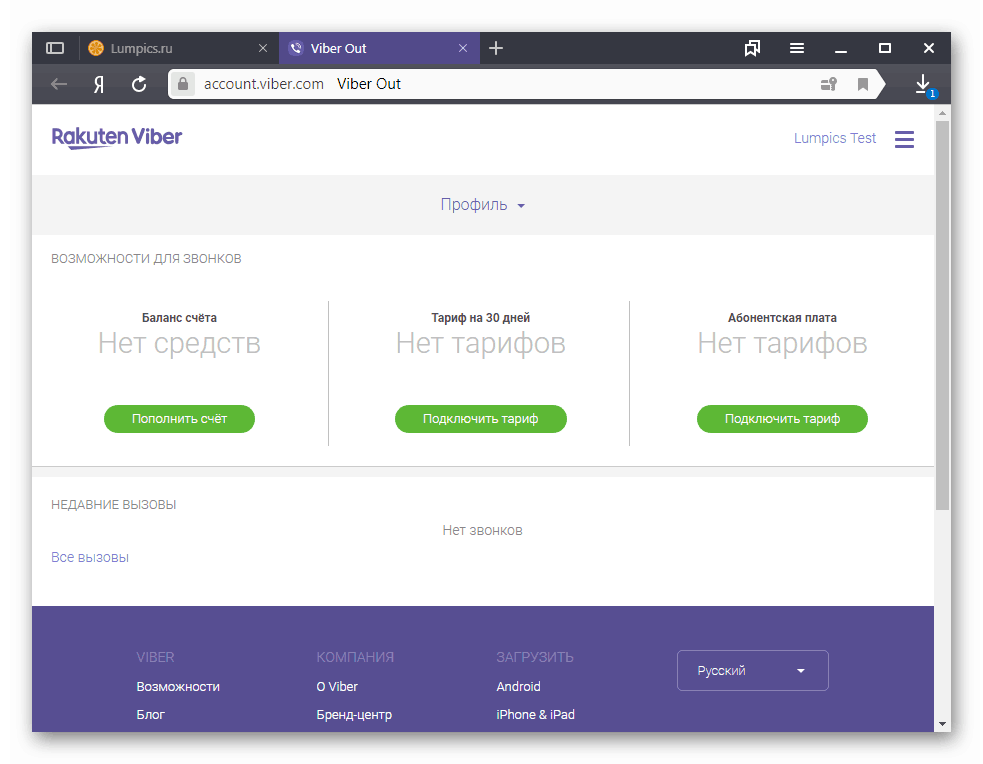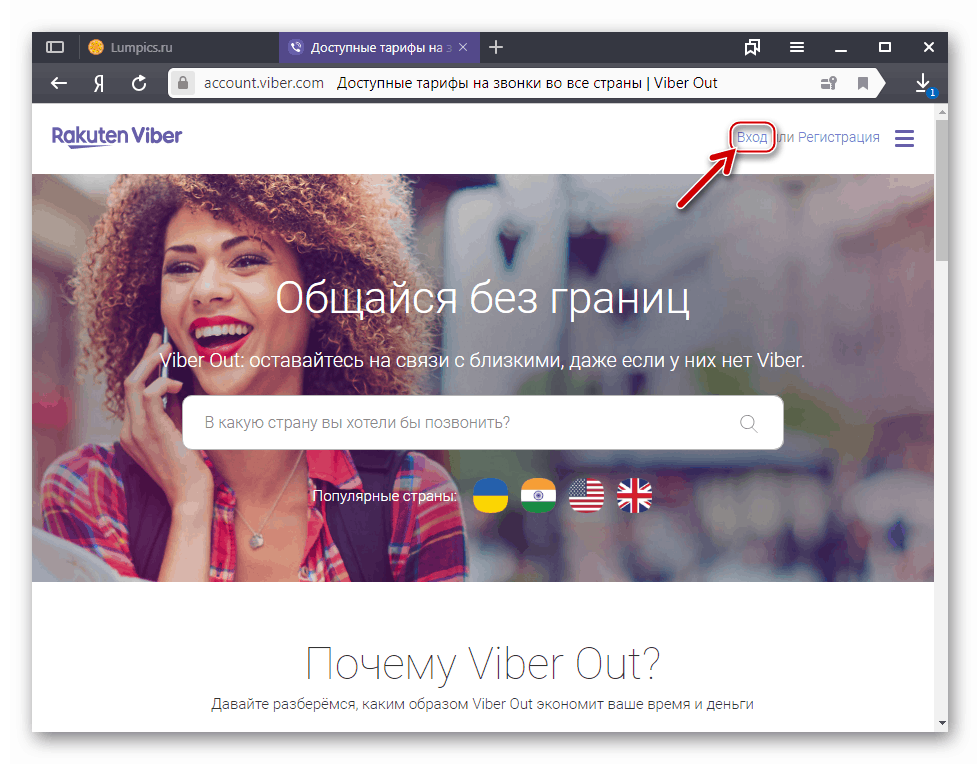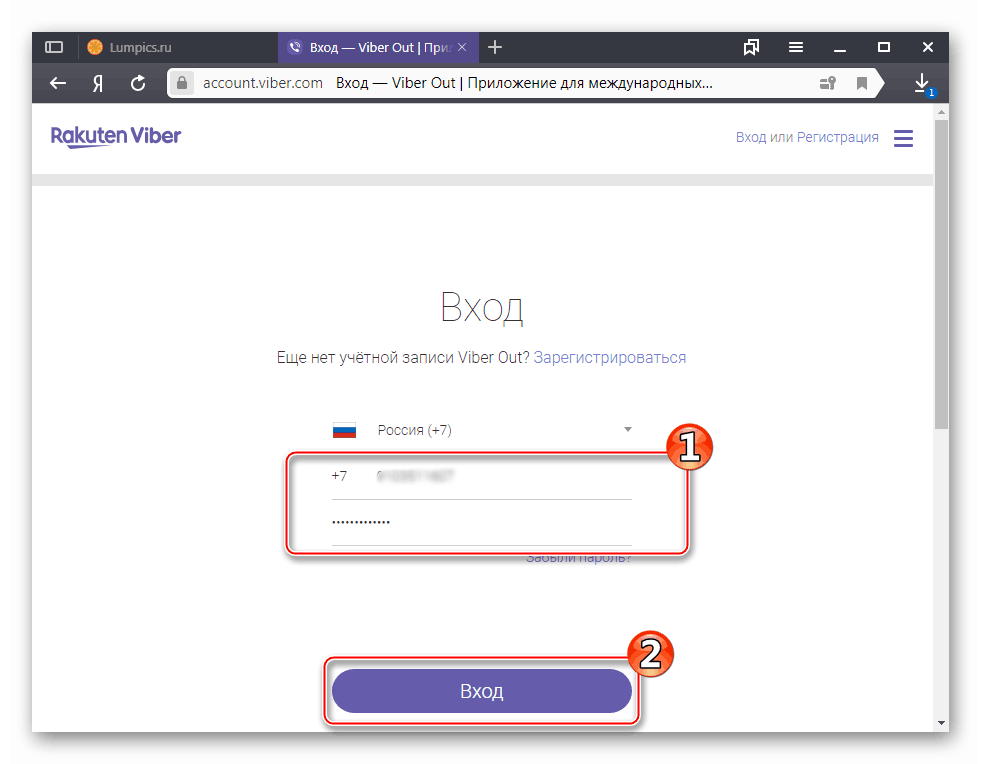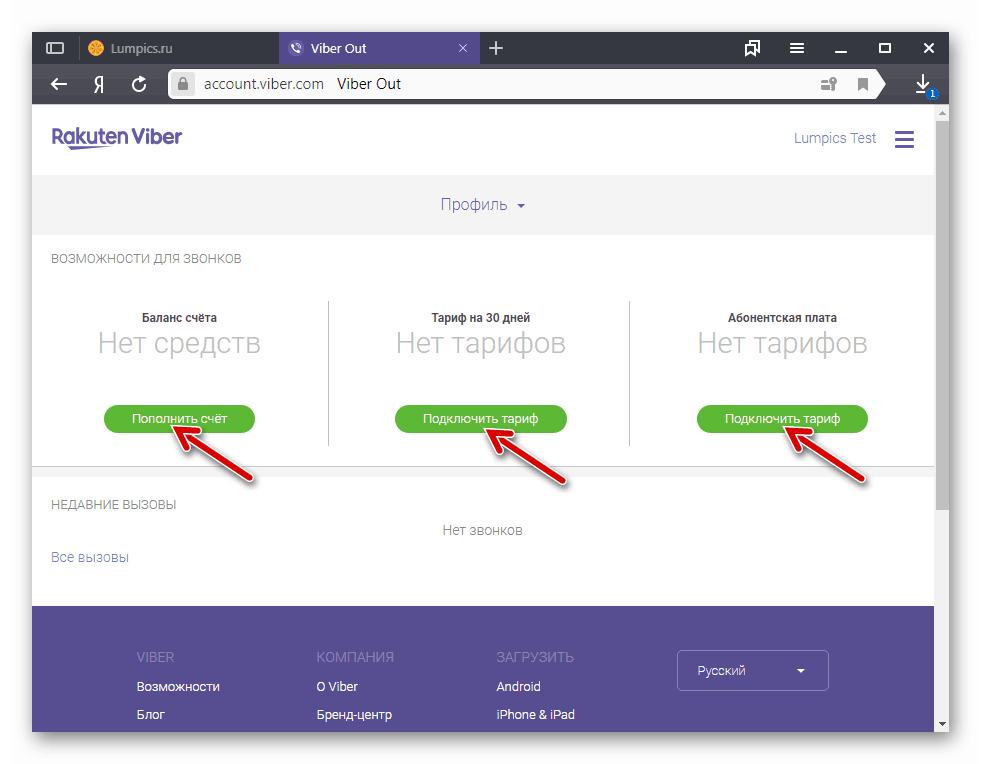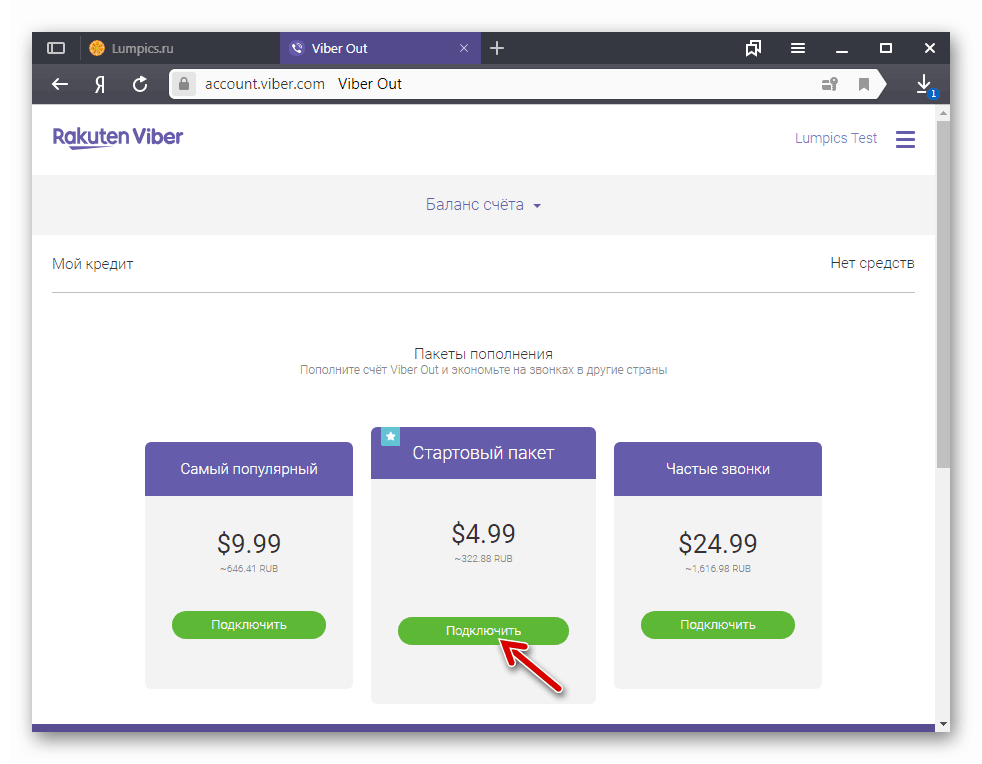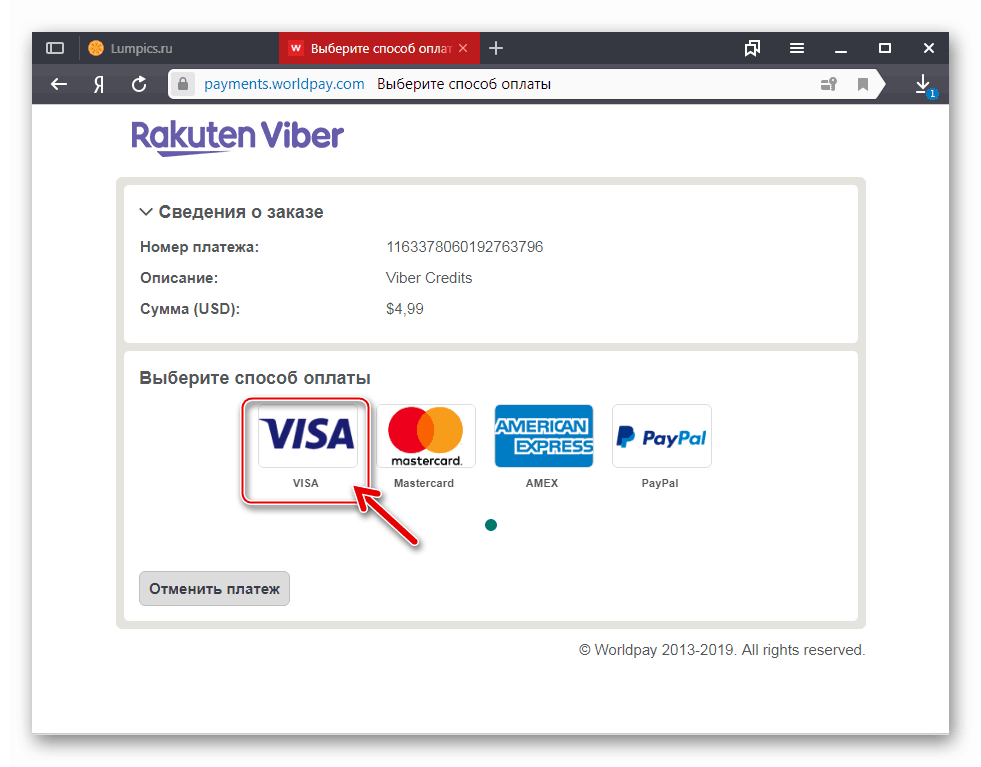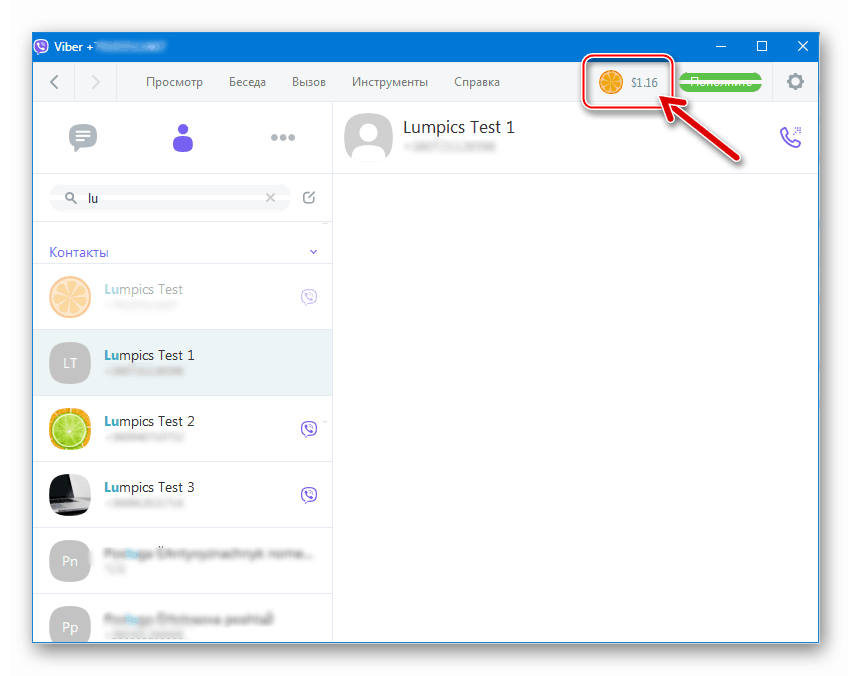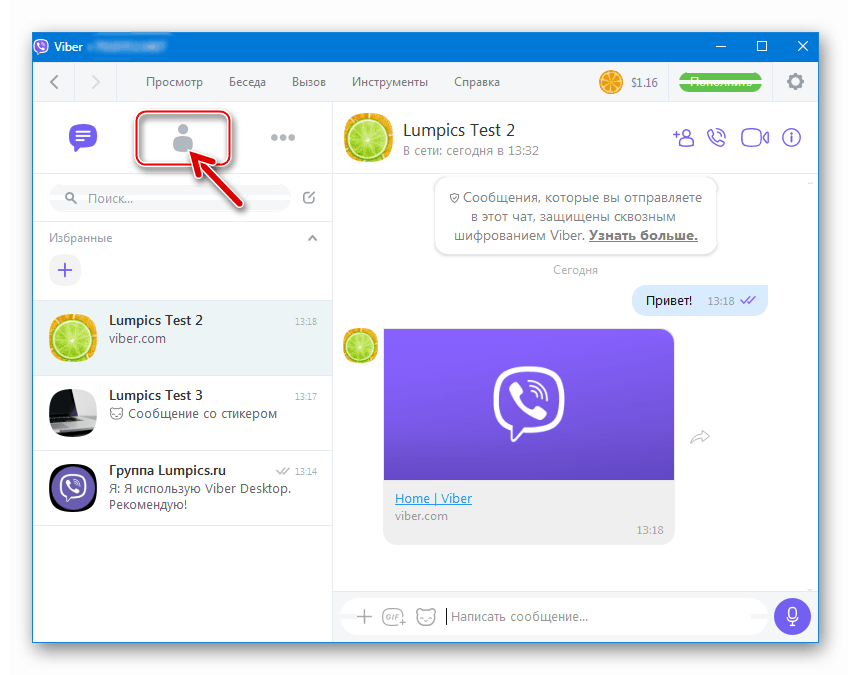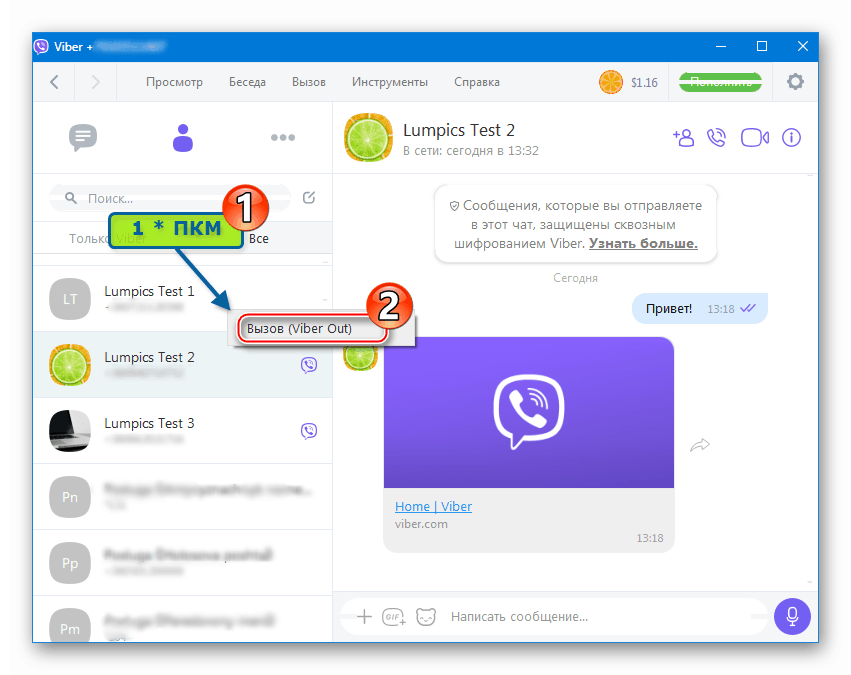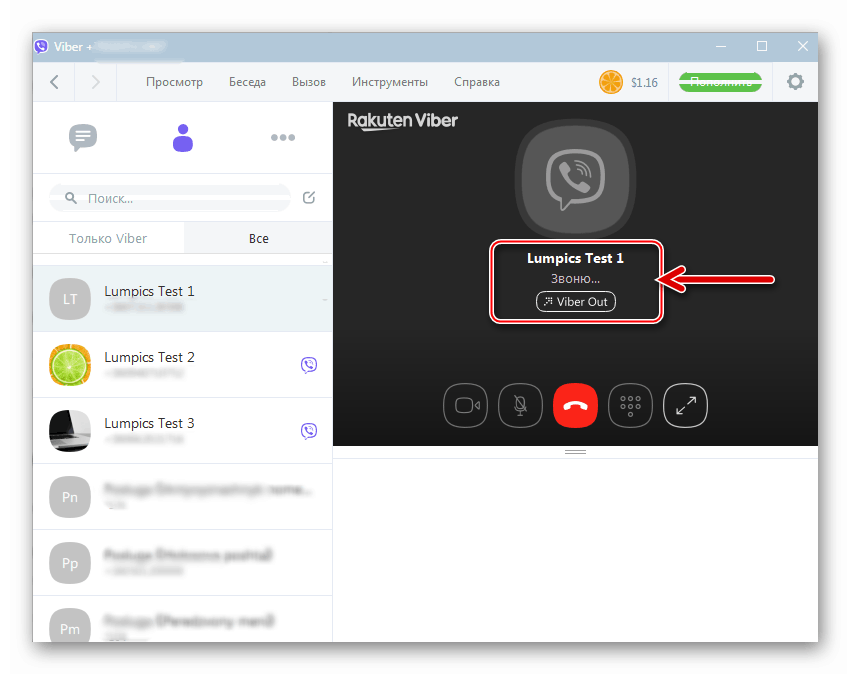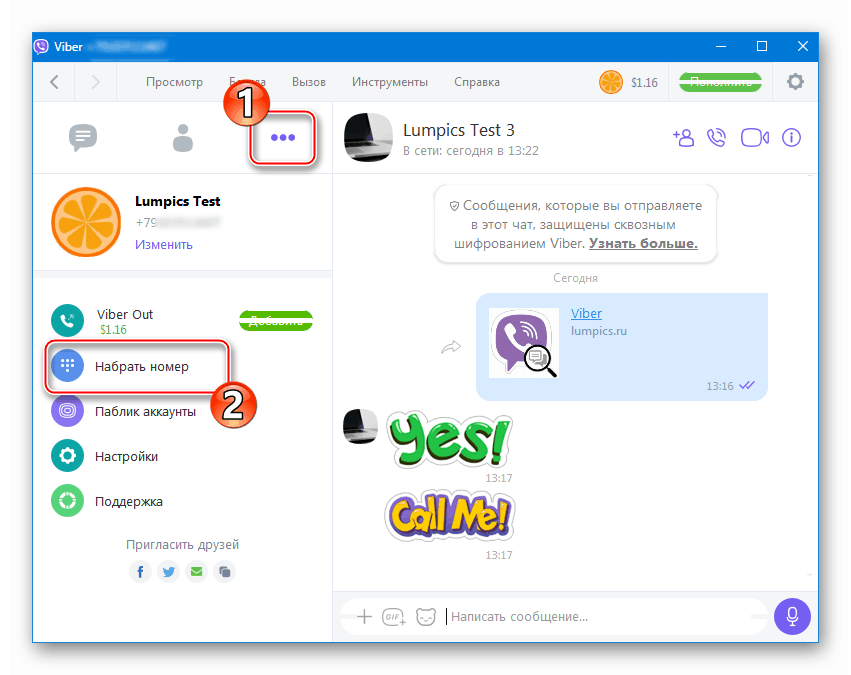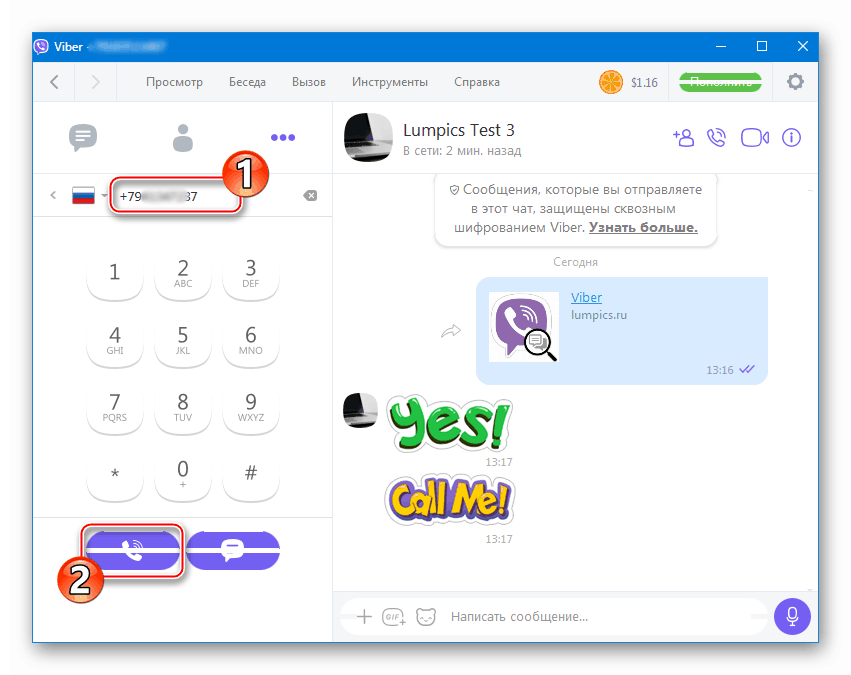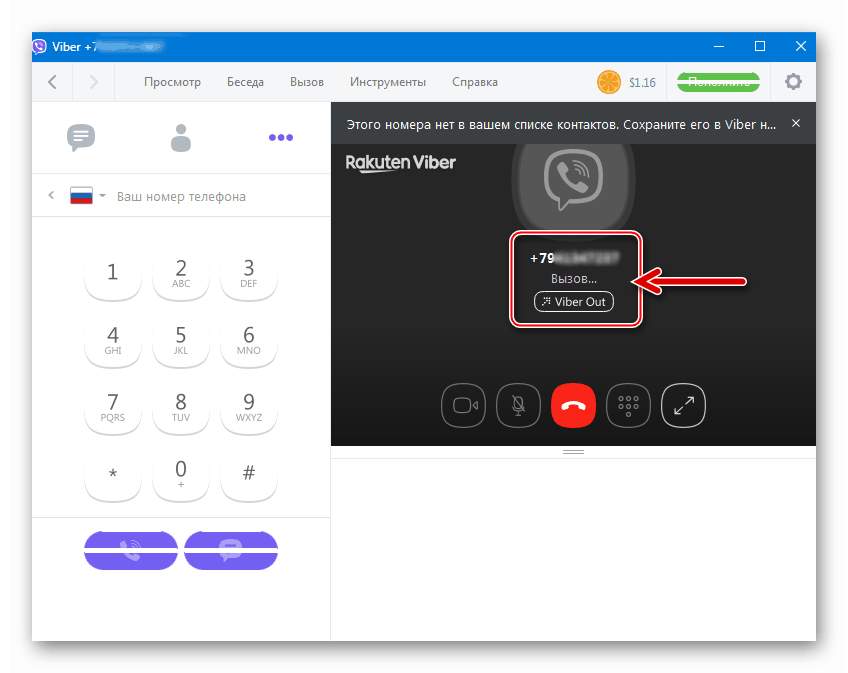المكالمات الصوتية عبر Viber على Android و iOS و Windows
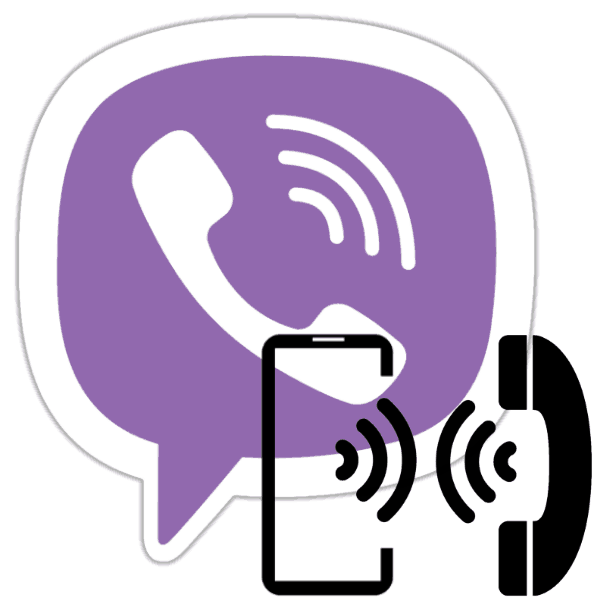
إن استخدام برامج المراسلة الفورية الحديثة ليس فقط لغرض تبادل الرسائل النصية ومحتوى الوسائط ، ولكن أيضًا كأداة لتوفير الاتصالات الصوتية ، كان مألوفًا منذ فترة طويلة لدى العديد من مستخدمي الإنترنت. في المادة التي لفتت انتباهك ، سننظر في جميع جوانب تشغيل خدمات Viber لإجراء مكالمات إلى أرقام هواتف الفئات المختلفة من الأجهزة التي تعمل بنظام Android و iOS و Windows.
محتوى
المكالمات بين مستخدمي فايبر
يوحي النهج المستخدم غالبًا في تنظيم الاتصالات الصوتية من خلال Weiber أن الاتصالات ستحدث بين شخصين (أو في مجموعة من الأشخاص) مسجلة في الخدمة.
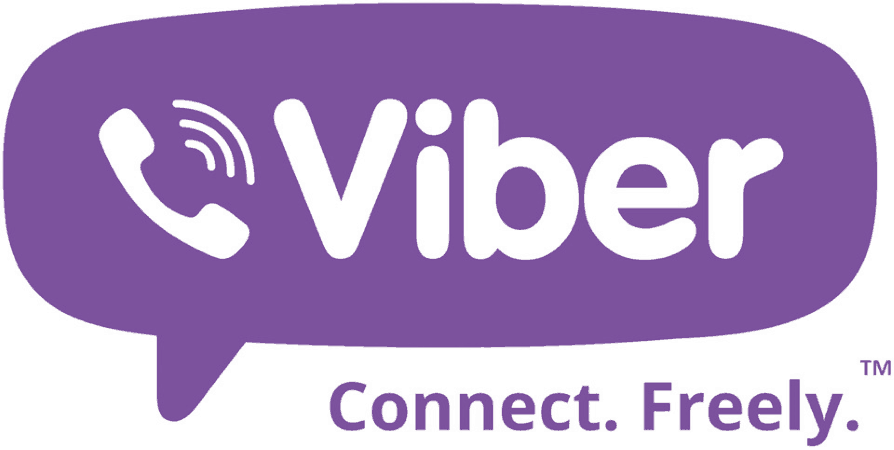
اقرأ أيضا: كيفية التسجيل في Viber من جهاز على Android و iOS و Windows
هذه المكالمات مجانية تمامًا ويمكن إطلاقها في أي وقت ، بصرف النظر عن إصدارات تطبيق messenger client (لنظام Android أو iOS أو Windows) التي يتم استخدامها من خلال التواصل مع المستخدمين. الشرط الوحيد لإجراء مكالمة ناجحة داخل النظام هو أن كلا المشتركين يجب أن يكونا متصلين بالإنترنت.
الروبوت
المستخدمين فايبر لالروبوت عادة لا تواجه أي صعوبات عند إجراء مكالمات إلى أعضاء آخرين في الخدمة. يوجد الزر الذي يستدعي الوظيفة المقابلة في أقسام مختلفة من تطبيق العميل ، أي دائمًا "في متناول اليد".
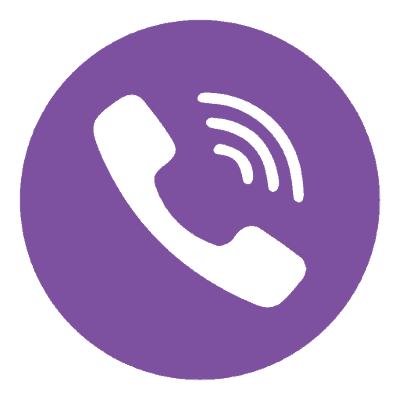
الخيار 1: الاتصال بمشترك من دفتر العناوين
لتنفيذ أبسط الطرق لإجراء مكالمات من خلال النظام المعني ، يحتاج المستخدمون الآخرون إلى الحصول على معرف صاحب حساب Viber الذي يحتاج إلى الاتصال الذي تم إدخاله في دفتر العناوين الخاص برسولك.
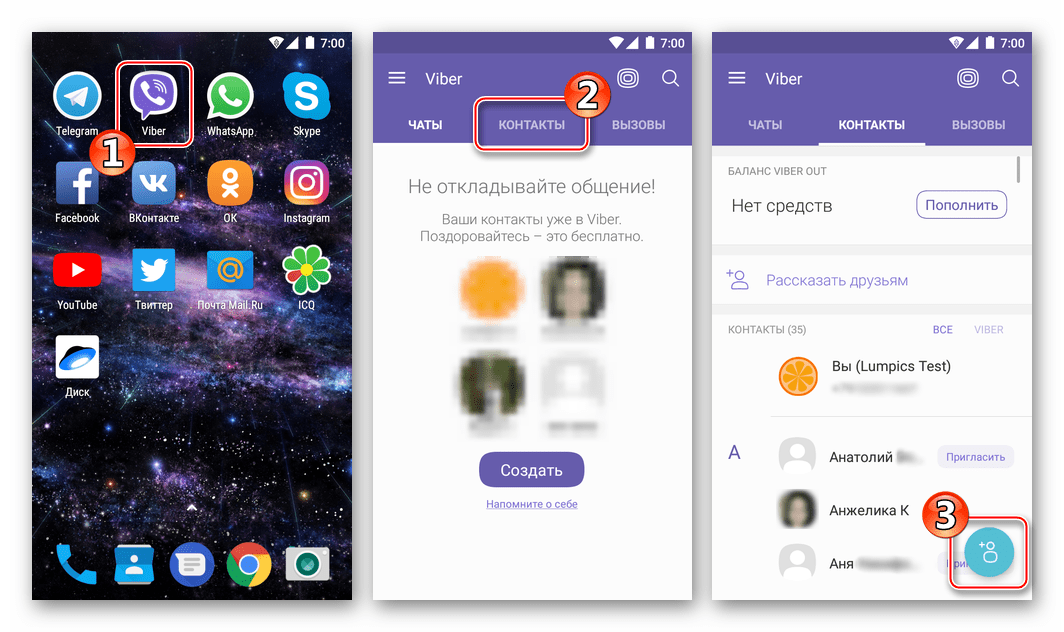
مزيد من التفاصيل: كيفية إضافة جهة اتصال إلى دفتر عناوين Viber لنظام التشغيل Android
في هذا الخيار ، لبدء مكالمة صوتية ، تحتاج فقط إلى النقر فوق الزر مع صورة الهاتف ، وفتح عميل Weiber والانتقال إلى إحدى الشاشات المذكورة أدناه ، أو استخدام إمكانيات تطبيق Android لنظام جهات الاتصال .
- قسم "المكالمات" في تطبيق Viber لنظام Android:
- افتح برنامج المراسلة وانتقل من القائمة الموجودة أسفل الشاشة إلى علامة التبويب "المكالمات" . سترى قائمة إدخالات دفتر العناوين. لاستبعاد المستخدمين غير المسجلين في الخدمة من القائمة ، انقر فوق "VIBER" مقابل عنوان "CONTACTS" .
- بعد ذلك ، ابحث عن اسم المشترك المطلوب وانقر على الزر الدائري مع السماعة المقابلة له - ستبدأ المكالمة على الفور.
![علامة تبويب Viber for Android Calls ومرشح قائمة جهات الاتصال - لا تُظهر سوى المشاركين في برنامج المراسلة]()
![اتصل Viber for Android بمستخدم ماسنجر آخر من علامة تبويب المكالمات]()
- شاشة الدردشة:
- من علامة تبويب الدردشات في برنامج المراسلة ، افتح شاشة الدردشة مع عضو فايبر آخر من خلال النقر على اسمه. وأيضًا يمكنك إنشاء حوار جديد مع مستخدم لن يقوم بكتابة الرسائل فقط ، ولكن أيضًا إجراء المكالمات ثم فتحها.
- ثم يمكنك ، دون مقاطعة عملية تبادل النص والمعلومات الأخرى ، النقر فوق صورة الهاتف في الجزء العلوي من شاشة الدردشة - سيتم بدء مكالمة صوتية على الفور.
![فايبر للأندرويد مكالمة صوتية في رسول من شاشة الدردشة]()
![فايبر للأندرويد كيفية الاتصال بالمشترك رسول من شاشة الدردشة]()
- بطاقة الاتصال.
- انتقل إلى الشاشة مع معلومات مفصلة عن المستخدم الذي تم إدخاله في دفتر عناوين برنامج المراسلة ، على سبيل المثال ، من القائمة من شاشة المحادثة معه.
- انقر فوق الزر "مكالمة مجانية" الموجود أسفل الصورة الرمزية.
![يفتح Viber for Android بطاقة اتصال لإجراء مكالمة صوتية لأحد المشاركين في برنامج المراسلة]()
![Viber for Android مكالمة صوتية لمستخدم ماسنجر آخر من شاشة بطاقة الاتصال]()
- دفتر عناوين Android:
- افتح تطبيق "جهات الاتصال" ، المثبت مسبقًا على أي هاتف ذكي يقوم بتشغيل نظام التشغيل المحمول المعني ،
![ينتقل Viber for Android إلى جهات اتصال لنظام التشغيل المحمول لإجراء مكالمة صوتية عبر برنامج المراسلة]()
أو انتقل إلى قائمة الإدخالات في دفتر العناوين من تطبيق الهاتف . - اضغط على الصورة الرمزية للمشترك ، والتي ستفتح بطاقة الاتصال.
- قم بالتمرير لأعلى وابحث عن رمز "Viber" مع كلمة "مكالمة مجانية" في أسماء خدمات الاتصال الهاتفي وانقر فوق هذا العنصر. بعد ذلك ، سيبدأ تشغيل المراسلة الفورية التي تقوم بتشغيل المكالمة تلقائيًا.
![انتقل Viber لنظام Android إلى دفتر العناوين من تطبيق Mobile Phone OS]()
![يفتح Viber لنظام Android بطاقة اتصال من دفتر عناوين نظام التشغيل المحمول]()
![فايبر لالروبوت دعوة مستخدم رسول من جهات الاتصال أندرويد]()
- افتح تطبيق "جهات الاتصال" ، المثبت مسبقًا على أي هاتف ذكي يقوم بتشغيل نظام التشغيل المحمول المعني ،
الخيار 2: الاتصال عن طريق رقم الهاتف
إذا كنت تعرف عدد المشترك المطلوب ، وهو أيضًا حساب في Viber ، ولكن لم يتم تضمينه في دفتر العناوين ، يمكنك الاتصال به باتباع الخطوات التالية.
- افتح Viber لنظام Android وانتقل إلى علامة التبويب "المكالمات" . بعد ذلك ، المس الزر الدائري مع صورة لوحة مفاتيح الهاتف على الشاشة.
- أدخل الرقم مع رمز البلد والمشغل باستخدام لوحة المفاتيح الافتراضية ، ثم انقر فوق زر الاتصال . إذا تم تسجيل المعرف الذي تم إدخاله كحساب خدمة Viber ، فستظهر قائمة من عنصرين - انقر فوق "مكالمة مجانية" ، وبعدها تبدأ المكالمة.
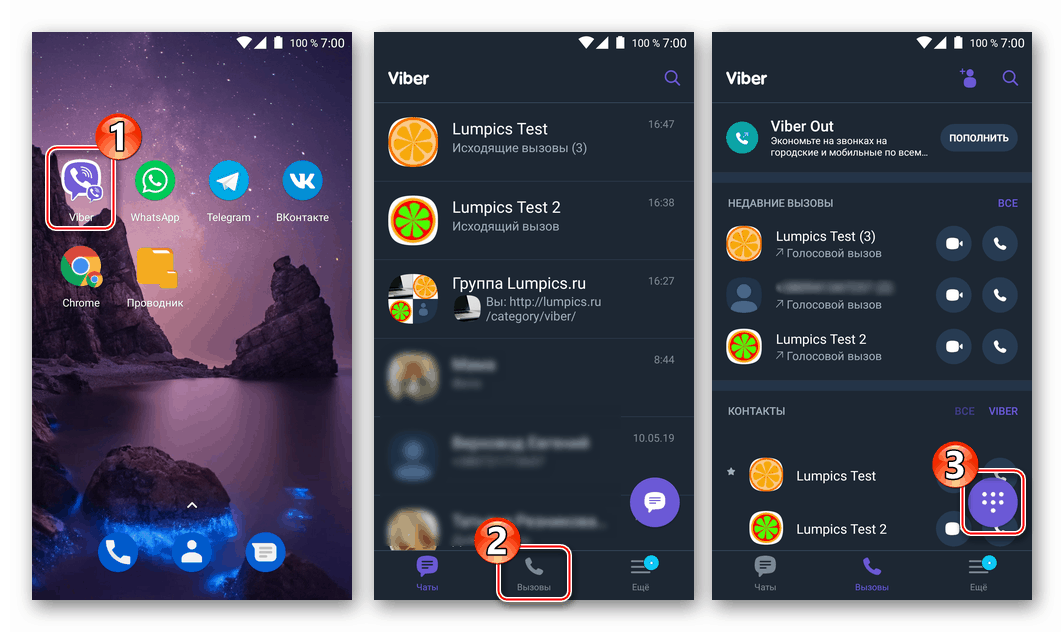
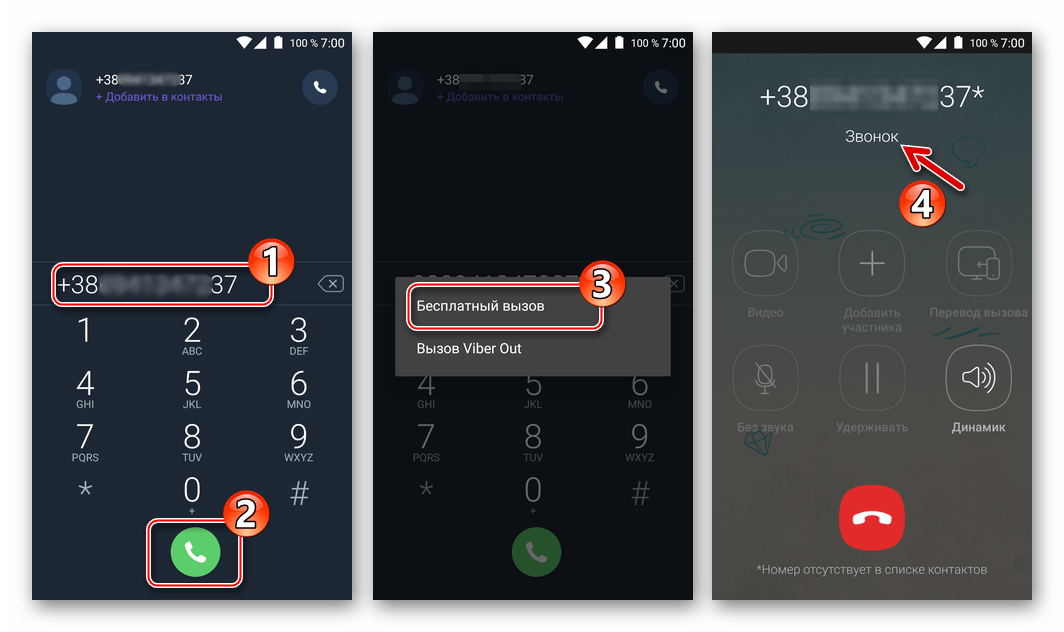
دائرة الرقابة الداخلية
أصحاب أبل باستخدام فايبر لفون من أجل إجراء مكالمة من خلال الخدمة المعنية ، لا يتعين عليك اتباع الإرشادات المعقدة - فقد قام مطورو عميل iOS الخاص بالرسول بتنظيم تشغيل وحدة الاتصالات الصوتية في التطبيق ببساطة ومنطقية. هناك طريقتان رئيسيتان لحل هذه المشكلة.
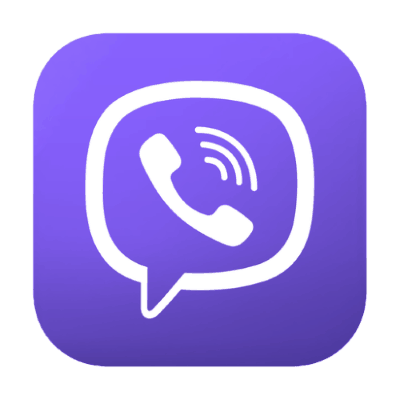
الخيار 1: الاتصال بمشترك من دفتر العناوين
تتمثل أسهل طريقة لبدء الاتصال الصوتي عبر Viber for iPhone في حالة إدخال بيانات المشترك المطلوب في دفتر عناوين الجهاز ، والذي تتم مزامنته مع "جهات الاتصال" في برنامج المراسلة.
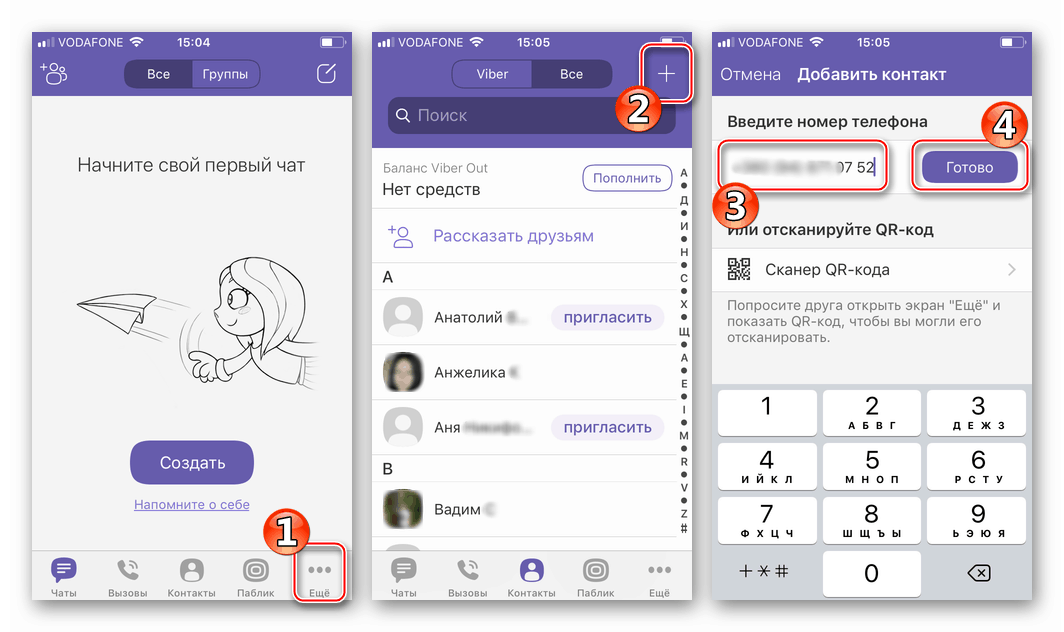
مزيد من التفاصيل: كيفية إضافة جهة اتصال إلى دفتر عناوين Viber لـ iPhone
عند استيفاء الشروط المذكورة أعلاه ، يكون الاتصال عبر Viber مثبتًا على جهاز iPhone أمرًا ممكنًا بعدة طرق.
- قسم المكالمات من تطبيق العميل.
- قم بتشغيل برنامج messenger وافتح قسم "المكالمات" من القائمة الموجودة أسفل الشاشة. يوجد فوق قائمة إدخالات دفتر العناوين عنصر يوفر القدرة على تمكين مرشح الاتصال بحيث يتم عرض المشاركين في الخدمة فقط - انقر فوق "Viber" .
- ابحث عن اسم المستخدم المطلوب واضغط على الزر مع صورة الهاتف على يمينه ، والتي ستبدأ عملية الاتصال.
![Viber for iPhone launch messenger ، انتقل إلى قسم المكالمات ، فلتر الاتصال]()
![يبحث Viber for iPhone عن جهة اتصال في علامة تبويب المكالمات ، وابدأ مكالمة من خلال برنامج المراسلة]()
- شاشة الدردشة:
- من قسم "الدردشات" في تطبيق عميل Viber ، افتح شاشة الدردشة من خلال النقر على اسم رأس المستخدم المطلوب. إذا لم تكن المحادثة مع مشارك آخر مستمرة ، يمكنك إنشاء محادثة جديدة ، ثم فتحها.
- في الجزء العلوي من شاشة الدردشة ، بجانب الرأس ، هناك صورة لهاتف ، انقر فوق هذا الرمز لبدء مكالمة.
![يذهب Viber for iPhone إلى الدردشة مع المستخدم الذي يحتاج إلى الاتصال]()
![Viber للمكالمات الصوتية من iPhone عبر برنامج messenger من شاشة الدردشة]()
- شاشة معلومات عن مستخدم آخر.
- افتح بطاقة الاتصال ، على سبيل المثال ، من القائمة التي يطلق عليها اضغط على رأس الدردشة على شاشة الدردشة.
- المس زر "مكالمة مجانية" الموجود أسفل صورة المستخدم.
![ينتقل Viber for iPhone إلى معلومات حول مستخدمي المراسلة الفورية من شاشة الدردشة]()
![فايبر للمكالمات الصوتية فون عبر رسول من بطاقة الاتصال]()
- "اتصالات" دائرة الرقابة الداخلية.
- افتح دفتر هاتف iPhone وابحث فيه عن الاسم الذي تريد الاتصال به من خلال Viber.
- بعد لمس اسم المستخدم ، سيتم فتح شاشة بها معلومات ، واضغط مع الاستمرار على زر "الاتصال" هنا حتى تظهر القائمة. اضغط على "Viber" ، ثم اضغط على "الهاتف" .
- كنتيجة للخطوة السابقة ، سيبدأ تطبيق messenger client تلقائيًا ، والذي يجري بالفعل مكالمة صوتية.
![يبحث Viber for iPhone عن مشارك في برنامج Messenger في iOS Contacts]()
![فايبر للاتصال فون عبر رسول للمستخدم من iOS اتصالات]()
![Viber للمكالمات الصوتية من خلال برنامج messenger بدأ من دفتر عناوين iOS]()
الخيار 2: الاتصال عن طريق رقم الهاتف
لبدء الاتصال الصوتي مع شخص لم يتم إدخال بياناته في دفتر العناوين الخاص برسولك على iPhone ، يجب أن تسير بهذه الطريقة.
- قم بتشغيل عميل Weiber لنظام التشغيل iOS وافتح قسم "المكالمات" فيه. انقر على صورة لوحة مفاتيح الهاتف في الركن الأيمن العلوي من الشاشة.
- باستخدام المسجل المعروض ، أدخل معرف الطرف المتصل ، ولا تنس تحديد رموز البلد والمشغل. اضغط على زر "Call" واختر "Free Call" من القائمة التي تفتح.
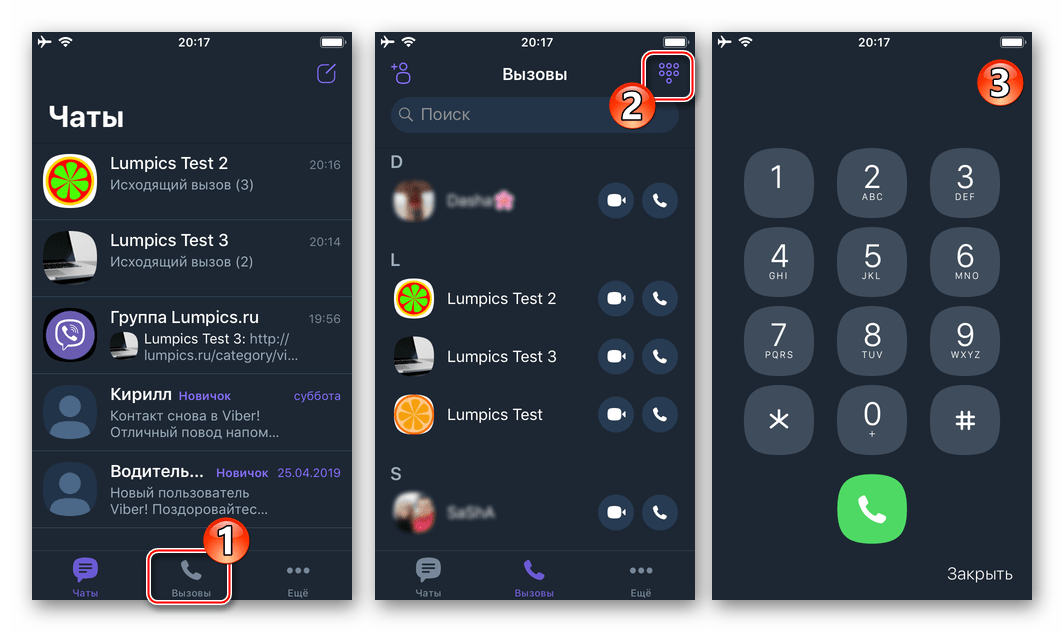
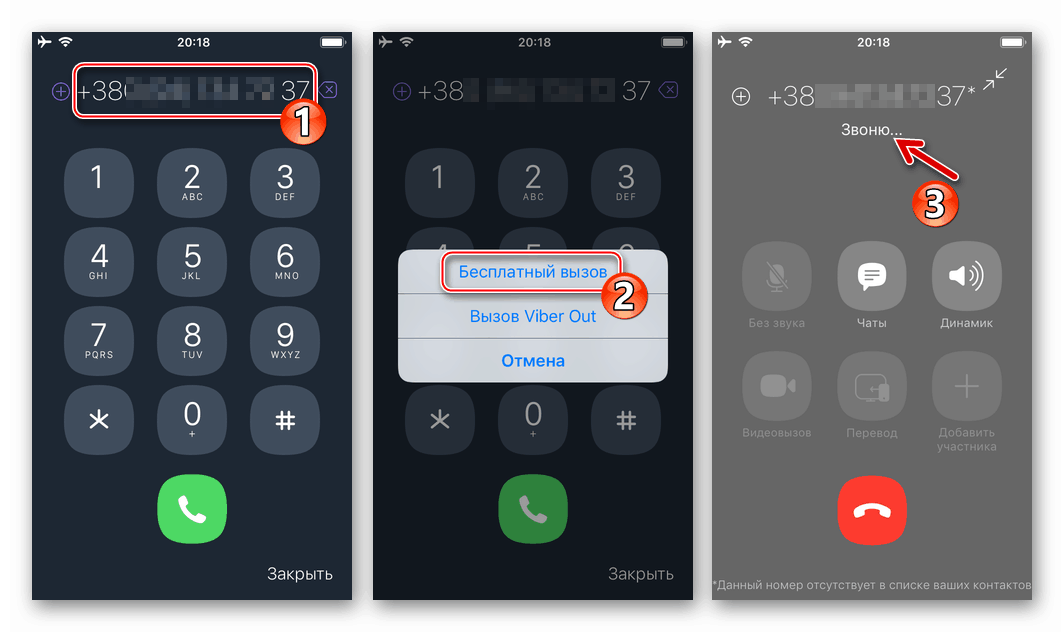
نوافذ
يمكن للمستخدمين الذين يفضلون استخدام جهاز كمبيوتر ثابت أو كمبيوتر محمول للوصول إلى خدمات الاتصال عبر بروتوكول الإنترنت الاتصال بسهولة عبر الخدمة المعنية عن طريق تثبيت تطبيق العميل وتنشيطه فايبر لنظام التشغيل Windows .
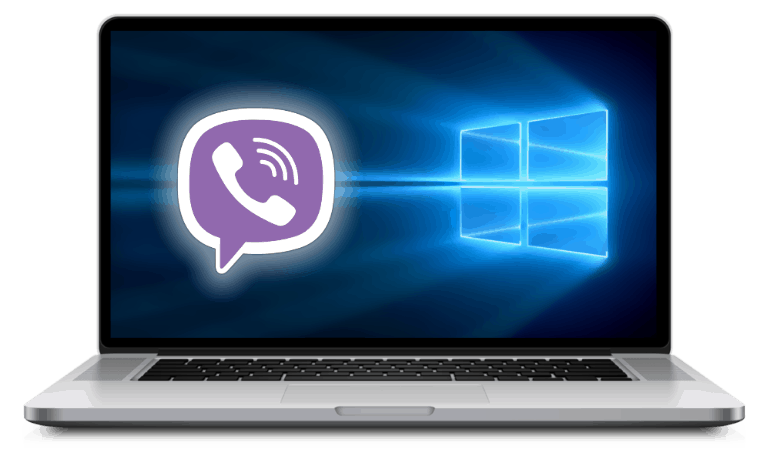
الخيار 1: الاتصال بمشترك من دفتر العناوين
كما هو الحال عند العمل في بيئة نظام تشغيل للهاتف المحمول ، سنقوم بتنفيذ خوارزمية أكثر ملاءمة وأقصر من الإجراءات لحل المشكلة في متناول اليد إذا تم إدخال بيانات المستخدم التي بدأت الاتصالات الصوتية في دفتر عناوين messenger.
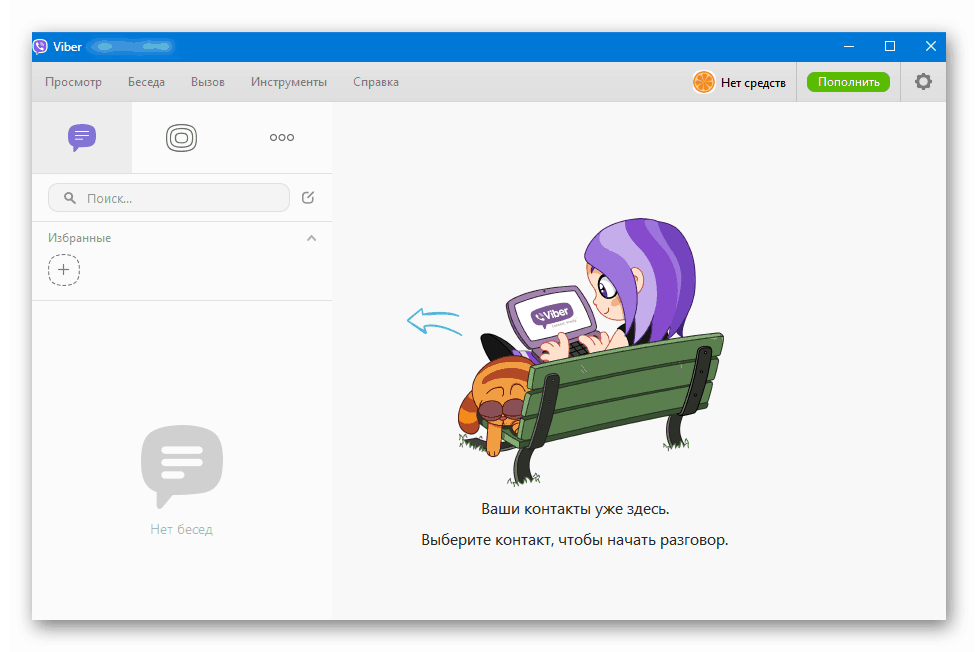
مزيد من التفاصيل: كيفية إضافة جهة اتصال إلى دفتر عناوين Viber لنظام التشغيل Windows
للمكالمات إلى أعضاء Viber المحفوظة في جهات الاتصال ، يمكنك الانتقال بطريقتين.
- قائمة الاتصال :
- افتح برنامج المراسلة على جهاز الكمبيوتر ، واتصل بعنصر "إظهار جهات الاتصال" من قائمة "عرض" .
![Viber للكمبيوتر الشخصي عرض عنصر القائمة جهات الاتصال]()
- قم بتصفية قائمة إدخالات دفتر العناوين المعروضة حتى يتم عرض جهات الاتصال المسجلة في برنامج المراسلة فقط. للقيام بذلك ، انقر فوق "فقط فايبر" .
![Viber for filter contact contact - إظهار أعضاء المراسلة فقط]()
- ابحث عن اسم المستخدم المطلوب وانقر عليه بزر الماوس الأيمن لإظهار قائمة بالإجراءات الممكنة. من القائمة ، حدد اتصال (مجاني) .
![بدأ Viber للكمبيوتر الشخصي في الاتصال برسالة من قائمة خيارات الاتصال]()
- هذا كل شيء - يتم إجراء المكالمة ،
![يقوم فايبر للكمبيوتر بإجراء مكالمة صوتية إلى مستخدم مراسلة آخر]()
يبقى أن ننتظر استجابة المشترك.
![فايبر للكمبيوتر الشخصي عملية التحدث عبر الرسول]()
- افتح برنامج المراسلة على جهاز الكمبيوتر ، واتصل بعنصر "إظهار جهات الاتصال" من قائمة "عرض" .
- نافذة الدردشة. إذا كانت المعلومات يتم تبادلها بالفعل مع مستخدم Viber من خلال عميل Windows للمراسلة ، فلديك الفرصة للتواصل بصوتك دون إغلاق المحادثة.
- انتقل إلى المحادثة الحالية من خلال النقر على عنوانها في المنطقة على يسار نافذة التطبيق.
![فايبر للكمبيوتر ، والتحول إلى الدردشة مع مشارك رسول آخر]()
أو أنشئ محادثة جديدة مع عضو آخر في الخدمة.
- انقر على زر "الاتصال" منمق كسماعة ، وتقع على يمين رأس المراسلات.
![Viber للكمبيوتر الشخصي يبدأ مكالمة صوتية لأحد أعضاء برنامج المراسلة الذي تتم مراسلته]()
- انقر فوق عنصر "مكالمة مجانية إلى فايبر" في القائمة المنسدلة.
![فايبر للكمبيوتر دعوة مجانية عبر رسول لمشارك آخر في الخدمة]()
- النتيجة هي نفسها بعد إكمال الخيار الأول من هذه التعليمات - يتم بدء مكالمة من خلال الخدمة.
![فايبر للكمبيوتر يدعو مستخدم رسول آخر]()
- انتقل إلى المحادثة الحالية من خلال النقر على عنوانها في المنطقة على يسار نافذة التطبيق.
الخيار 2: الاتصال عن طريق رقم الهاتف
إذا لم يتم إدخال بيانات مشارك المراسلة الذي تريد التحدث معه في جهات الاتصال ، فستحتاج إلى إدخال الرقم قبل الاتصال يدويًا.
- اتصل بالطالب عن طريق القيام بأحد المعالجات التالية:
- افتح قائمة "View" وانقر عليها "Show Dialer" .
![Viber للكمبيوتر الشخصي إظهار عنصر طالب في القائمة عرض]()
- انتقل إلى شاشة لوحة مفاتيح الهاتف الافتراضية من قائمة الاتصال .
![Viber for PC Call menu ، إظهار عنصر المسجل]()
- انقر على النقاط الثلاث الأفقية الموجودة أعلى قائمة الدردشة ، والتي ستفتح شاشة "المزيد" . بعد ذلك ، انقر فوق عنصر "رقم الطلب" .
![فايبر للكمبيوتر كيفية طلب عدد مشارك رسول آخر يدويا]()
- افتح قائمة "View" وانقر عليها "Show Dialer" .
- في الحقل أعلى الأزرار الافتراضية للطالب ، أدخل قيمة المعرف المطلوب مع رمز البلد ورمز المشغل. استخدم لوحة مفاتيح هاتف افتراضية أو لوحة أرقام على الشاشة الفعلية.
![فايبر لطالب الكمبيوتر في رسول]()
انقر على الزر مع صورة الهاتف ، -
![Viber للكمبيوتر يبدأ الاتصال بمستخدم messenger آخر وليس من جهات الاتصال]()
نتيجة لذلك ، ستبدأ الدعوة إلى المشترك المطلوب.
![Viber للكمبيوتر عملية اتصال المستخدم عدم الاتصال]()
المكالمات من فايبر إلى أي رقم هاتف
تتمثل إحدى ميزات خدمة Viber ، التي تميز هذا الرسول عن غيره من الوسائل الشائعة لتبادل المعلومات عبر الإنترنت ، في إمكانية إجراء مكالمات إلى أي أرقام ، بما في ذلك تلك غير المسجلة في أنظمة الاتصال عبر بروتوكول الإنترنت ، والتي يتم خدمتها في أي بلد في العالم. تسمى الخدمة Viber Out ويتم توفيرها مقابل رسوم.
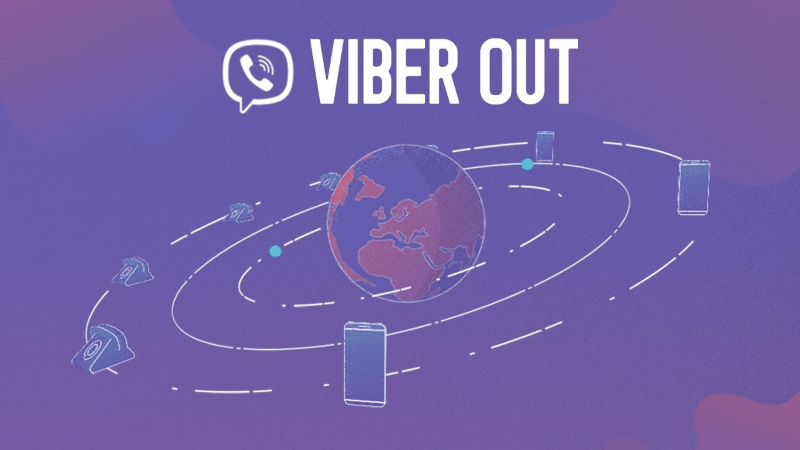
يوضح ما يلي كيف تصبح عضوًا في النظام قادرًا عمليًا على استبدال مشغل للهاتف المحمول ، وتجديد حساب Viber Out ، وأخيراً ، الاتصال بأي رقم هاتف في العالم تقريبًا باستخدام تطبيقات العميل messenger لنظام Android و iOS و Windows.
الروبوت
يمكن تقسيم العملية بأكملها لإجراء مكالمة إلى أي هاتف من خلال Viber Out إلى مرحلتين: إيداع الأموال في النظام وتوجيه الجزء "الفني" مباشرةً ، أي اختيار جهة اتصال من دفتر العناوين أو الاتصال برقمها ، ثم إجراء مكالمة. في بيئة Android ، لتنفيذ ذلك ، تحتاج إلى اتباع هذه الخطوات.
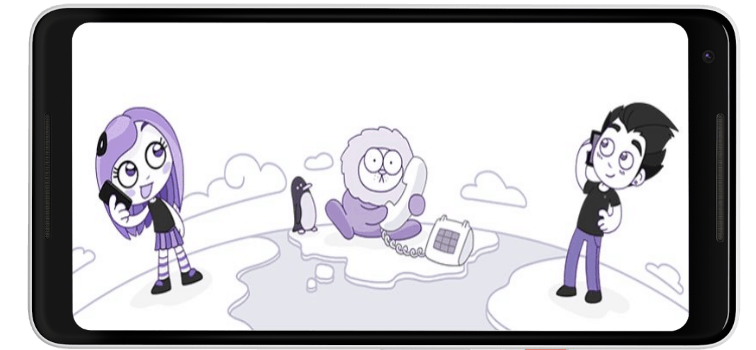
الخطوة 1: الإيداع
- قم بتشغيل برنامج المراسلة وافتح قسم "المزيد" الموجود فيه. بعد ذلك ، من قائمة الوظائف ، انتقل إلى عنصر "Viber Out" .
![Viber لنظام Android - انتقل إلى دفع فاتورة Viber Out]()
الخيار الثاني هو الانتقال إلى علامة التبويب "المكالمات" والنقر فوق الزر "UPDATE" في منطقة "Viber Out" في الجزء العلوي من الشاشة.
![Viber لنظام Android - كيفية تمويل حسابك في Viber Out]()
- حدد نظام الدفع الخاص بالخدمة المتصلة ، ثم انقر فوق الزر الأخضر الذي يشير إلى مبلغ الدفع:
- توفر علامة التبويب TARIFFS فرصة لاختيار حزمة شهرية مدفوعة الأجر للمكالمات إلى وجهات فردية. يتيح لك هذا الأسلوب توفير المال إذا اتصلت كثيرًا وبشكل مستمر ، ولكن عليك أن تأخذ في الاعتبار أنه نتيجة لاختيار أحد الخيارات الموجودة في علامة التبويب "الأسعار" ، ستتم إزالة الأموال من بطاقة الدفع الخاصة بك بانتظام وحتى تقوم بإلغاء تنشيط الاشتراك.
- من علامة تبويب BALANCE ، يمكنك تجديد حساب Viber Out لمرة واحدة ولمبلغ ثابت ، وسيتم إنفاقه على كل مكالمة تتم باستخدام الخدمة.
![Viber for Android - تعريفات Viber Out مع الدفع الشهري]()
![Viber for Android - أعد ملء حساب Viber Out بمبلغ ثابت]()
- بعد اختيار حزمة ، ستظهر لك نافذة تحتاج فيها إلى تحديد طريقة الدفع:
![Viber لنظام Android - اختر طريقة دفع لخدمات Viber Out]()
- للتحويل من بطاقة ائتمان بعد لمس عنصر "البطاقة" ، أدخل المعلومات الموجودة على العنوان البريدي ، ثم بيانات وسيلة الدفع في الحقول المناسبة. بعد الانتهاء من إدخال البيانات ، انقر فوق "شراء" .
- عند الدفع عبر Google Play (رهنا بتوافر حساب مرتبط) ، لا تحتاج إلى إدخال أي معلومات - فقط تأكد من نيتك في إجراء الدفع من خلال النقر على "BUY" في الجزء السفلي من الشاشة. أدخل كلمة المرور من حسابك في Google واضغط على "CONFIRM" .
![Viber for Android - أعد شحن حساب Viber Out باستخدام أحد البنوك أو بطاقة الدفع الافتراضية]()
![Viber for Android - إعادة شحن Viber Out عبر Google Play]()
- عند الانتهاء من عملية الدفع ، يمكنك الانتقال إلى قسم "المزيد" من برنامج Viber messenger لنظام Android وتأكد من وصول الأموال إلى النظام - سيتم تحديد المبلغ تحت بند "Viber Out" .
![Viber لنظام Android - كيفية التحقق من حساب Viber Out]()
الخطوة 2: إجراء مكالمة
بعد تجديد حساب في Viber Out ، لا توجد عوائق أمام إجراء المكالمات إلى أي أرقام من خلال هذا النظام من جهاز Android. يمكنك الاتصال بالمشتركين باستخدام أموال عميل المراسلة ، أو من "جهات الاتصال" في نظام التشغيل المحمول.
- افتح Viber ، في علامة التبويب "المكالمات" في التطبيق ، ابحث عن اسم الشخص المناسب واضغط عليه. بعد ذلك ، انقر فوق "Call Viber Out" ، الذي يبدأ المكالمة.
![Viber لنظام التشغيل Android - إجراء مكالمة عبر Viber Out من علامة التبويب "المكالمات" في برنامج المراسلة]()
بالإضافة إلى دفتر العناوين في برنامج messenger ، للإشارة إلى معرف المشترك المطلوب في النظام ، يمكنك استخدام المسجل عن طريق فتحه من علامة التبويب "المكالمات" . بعد إدخال الرقم ، المس زر الهاتف.
![Viber لنظام Android - طلب رقم للاتصال به عبر Viber Out]()
- انتقل إلى "جهات الاتصال" في Android وابحث عن سجل يحدد الشخص الذي تريد الاتصال به ، المس اسمها.
![Viber for Android - فتح بطاقة اتصال من دفتر عناوين Android للاتصال عبر Viber Out]()
بعد ذلك ، انقر فوق "Viber" في قائمة الخدمات التي يمكنك من خلالها إجراء مكالمة ، ثم انقر فوق "Call Viber Out" .
![Viber for Android call عبر Viber Out من تطبيق Contacts لنظام التشغيل المحمول]()
يرجى ملاحظة أنه إذا تم إدخال العديد من أرقام الهواتف في بطاقة الاتصال ، فسيكون هناك أيضًا العديد من عناصر "الاتصال من خلال Viber Out" - لا تخطئ عند اختيار معرف المشترك!
دائرة الرقابة الداخلية
لا يختلف مبدأ تشغيل Viber Out في iOS عن ذلك الموجود في بيئة Android أعلاه. من أجل أن تكون قادرًا على الاتصال برقم هاتف في أي بلد في العالم ، هناك خطوتان أساسيتان يجب اتخاذها: إيداع الأموال في حساب في النظام ثم إجراء مكالمة مباشرة.

الخطوة 1: الإيداع
نظرًا لأن الدفع مقابل الخدمة المعنية يتم من iPhone عبر متجر التطبيقات ، قبل متابعة الفقرات التالية من التعليمات ، يجب عليك ربط بطاقة الدفع بمعرف Apple. يتم شرح كيفية القيام بذلك بطرق مختلفة في أحد المقالات على موقعنا.
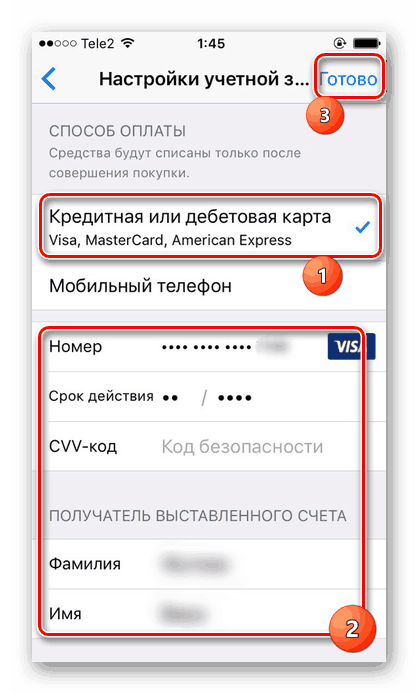
مزيد من التفاصيل: كيفية إرفاق بطاقة الدفع بمعرف Apple
- افتح Viber لـ iPhone ، انتقل إلى علامة التبويب "المزيد" ، وانقر فوق اسم "Viber Out" . أو افتح قسم "المكالمات" وانقر على اسم الخدمة في الجزء العلوي من الشاشة.
- بعد ذلك ، حدد نظام الدفع عن طريق لمس أحد الأزرار الخضراء الموجودة تحت وصف كل دفعة:
- في علامة التبويب "الأسعار" ، يُقترح اختيار حزمة دقائق يمكنك إنفاقها على مكالمات إلى وجهات معينة.
![تعريفات فايبر لنظام iOS Viber Out مع الدفع المنتظم (الاشتراك)]()
مع الاستخدام المستمر للخدمة ، يتيح لك هذا الخيار توفير المال ، ولكن يجب أن يؤخذ في الاعتبار أنه بعد اختيار ودفع ثمن الحزمة ، سيتم خصم الأموال من الحساب المبين أدناه بانتظام وإلى أن تقوم بإلغاء الاشتراك.
اقرأ أيضا: كيفية إلغاء تنشيط اشتراك iPhone
- يسمح لك قسم "الرصيد" بتعبئة حساب Viber Out الخاص بك بمبلغ ثابت ، وهو مناسب للاستخدام غير المنتظم و / أو غير القانوني للفرص.
![Viber لـ iOS-up في Viber Out لمرة واحدة ، مقابل مبلغ ثابت]()
- في علامة التبويب "الأسعار" ، يُقترح اختيار حزمة دقائق يمكنك إنفاقها على مكالمات إلى وجهات معينة.
- إجراء الدفع. انقر فوق "شراء" في المنطقة التي تظهر أسفل الشاشة ، ثم أدخل كلمة المرور من معرف Apple المرتبط بـ App Store لتأكيد نواياك.
![خدمة Viber for iOS مقابل خدمات Viber Out من خلال متجر تطبيقات Apple]()
- مباشرة بعد تلقي تأكيد نجاح الدفع ، يمكنك التحقق من استلام الأموال في حساب Viber Out الخاص بك. للقيام بذلك ، انظر إلى الحقل باسم الخدمة في قسم "المكالمات" في برنامج المراسلة.
![اكتملت عملية إعادة شحن Viber لنظام التشغيل iOS Viber Out من خلال متجر تطبيقات Apple بنجاح]()
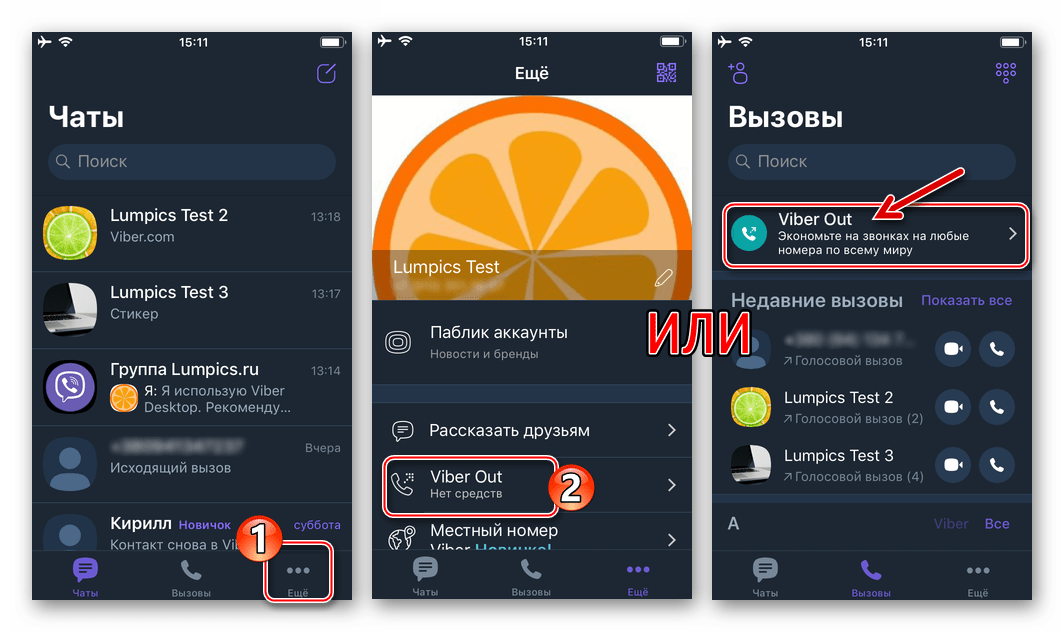
الخطوة 2: إجراء مكالمة
بعد ظهور الأموال على حسابك في Viber Out ، لن تؤدي إجراء أي مكالمات إلى أي أرقام من خلال هذا النظام إلى أي صعوبات. الشيء الرئيسي هو أن iPhone متصل بقناة إنترنت مستقرة ، ويمكنك بدء مكالمة من تطبيق messenger أو iOS Contacts .
- قم بتشغيل برنامج messenger وابحث عن جهة الاتصال التي تم الاتصال بها من خلال Viber Out في القائمة في علامة تبويب المكالمات . انقر فوق اسم المستخدم ، ثم انقر فوق استدعاء Viber Out .
![يقوم فايبر لنظام iOS باستدعاء مشترك من قائمة جهات الاتصال عبر فايبر آوت]()
لإجراء مكالمات إلى أرقام غير مدرجة في دفتر عناوين Viber ، استخدم لوحة المفاتيح الافتراضية التي تفتح من علامة التبويب "المكالمات" في برنامج المراسلة.
![فايبر لدائرة الرقابة الداخلية طلب يدويا رقم من خلال فايبر خارج]()
- انتقل إلى iOS "جهات الاتصال" (قد لا يتم تشغيل برنامج المراسلة في نفس الوقت). ابحث عن اسم الشخص الذي تريد الاتصال به من خلال Viber Out واضغط عليه. اضغط لفترة طويلة على زر "الاتصال" لاستدعاء القائمة.
![فايبر لدائرة الرقابة الداخلية استدعاء رقم عبر فايبر خارج من دفتر عناوين iPhone]()
بعد ذلك ، انقر فوق "Viber" ، ثم انقر فوق المنطقة التي تحتوي على رقم الهاتف المطلوب. استجابة لطلب من تطبيق messenger الذي تم إطلاقه ، انقر فوق "Call" .
![فايبر لدعوة iOS عبر Viber Out من جهات الاتصال على iPhone]()
نوافذ
يمكن استخدام جهاز كمبيوتر شخصي أو كمبيوتر محمول مع عميل Windows المثبت للرسول وخدمة Viber Out المدفوعة بشكل فعال كمحطة للمكالمات إلى الهواتف في جميع أنحاء العالم. في حالة الكمبيوتر ، هناك حاجة إلى ثلاث خطوات لتحقيق هذا الهدف. بالمناسبة ، يمكن تخطي أول خطوتين من الخطوات التالية إذا قمت بتجديد حسابك في Viber Out باستخدام تطبيق المراسلة "الرئيسي" المثبت على هاتف Android الذكي أو iPhone ، كما هو موضح أعلاه في المقالة.

الخطوة 1: تسجيل حساب Viber Out
- اتبع الرابط التالي إلى صفحة التسجيل في نظام Viber Out.
- في صفحة "التسجيل" ، أدخل رقم هاتفك المستخدم كحساب في برنامج المراسلة ، وقم بحل اختبار captcha ، ثم انقر فوق "متابعة" .
![إدخال بيانات Viber for Windows على صفحة التسجيل في نظام Viber Out]()
- أدخل رمز التحقق من SMS في الحقل المناسب في صفحة الويب ، والذي سيرسله النظام إلى الرقم المشار إليه خلال الفقرة السابقة من التوصيات. انقر فوق " متابعة" .
![Viber لنظام التشغيل Windows إدخال رمز من الرسائل القصيرة للتسجيل في Viber خارج]()
- الشرط التالي للتسجيل الناجح هو إدخال عنوان بريد إلكتروني وإنشاء كلمة مرور للوصول إلى النظام في المستقبل.
![Viber for Windows إنشاء حساب في خدمة Viber Out]()
املأ الحقول وانقر فوق " إنهاء" .
![Viber for Windows أدخل البريد الإلكتروني وكلمة المرور لإنشاء حساب Viber Out]()
- يكمل هذا التسجيل في النظام - يتم فتح صفحة ملف تعريف Viber Out الخاص بك.
![Viber for Windows صفحة ملف تعريف المستخدم في Viber Out system]()
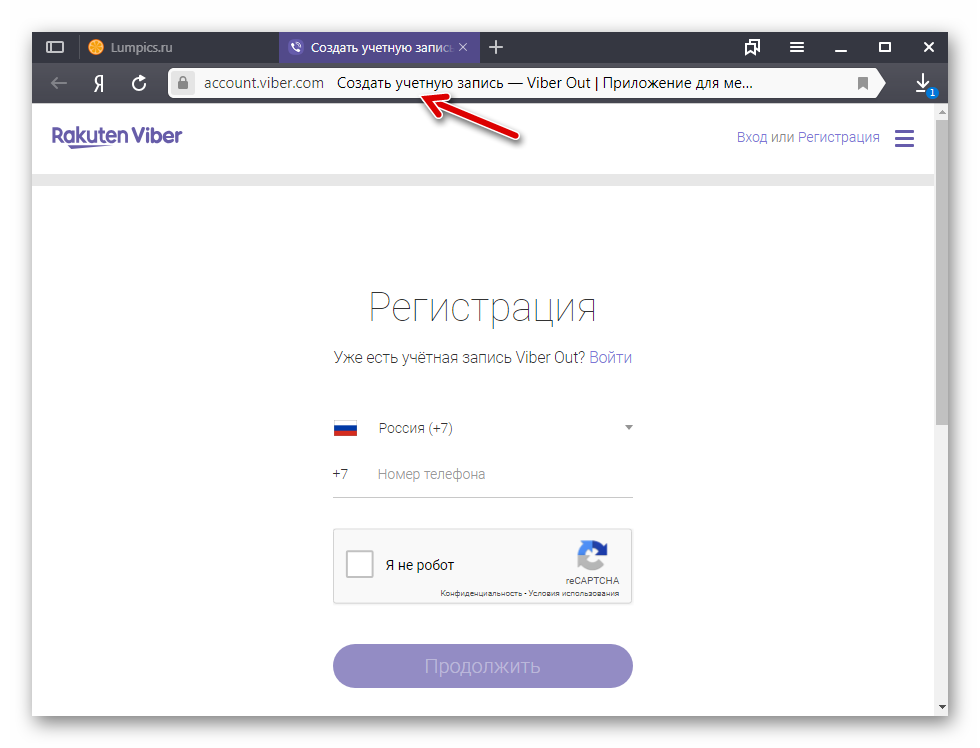
الخطوة 2: إيداع Viber Out من خلال موقع الخدمة
- انتقل إلى موقع الويب الخاص بنظام Viber Out باستخدام الرابط التالي وانقر فوق "تسجيل الدخول" .
![Viber لـ Windows تسجيل الدخول إلى Viber Out من خلال موقع messenger]()
- تسجيل الدخول عن طريق إدخال تسجيل الدخول (رقم الهاتف) وكلمة المرور المحددة أثناء التسجيل في النظام.
![ترخيص Viber for Windows في نظام الويب Viber Out]()
- بناءً على احتياجاتك ، اختر الطريقة التي ستدفع بها مقابل الخدمة ، وانتقل إلى الفقرة التالية من التعليمات بالنقر فوق أحد الأزرار الخضراء أسفل أوصاف أنظمة الدفع.
![Viber for Windows اختيار نظام الدفع لخدمات Viber Out على موقع النظام]()
- انقر فوق الزر الذي يشير إليه مبلغ الدفع أو يشير إلى "الاتصال" في المنطقة مع وصف حزمة الخدمة المحددة.
![اختيار Viber for Windows لحزمة شحن Viber Out على موقع الخدمة]()
- حدد طريقة لتحويل الأموال من خلال النقر على أيقونة أحد أنظمة الدفع المتاحة.
![Viber for Windows اختيار طريقة الدفع لخدمات Viber Out على موقع الخدمة]()
- أدخل معلومات الدفع في الحقول في الصفحة التالية وانقر على "تأكيد" .
- افتح تطبيق Viber على جهاز الكمبيوتر الخاص بك وتأكد من وصول الأموال إلى الحساب في النظام.
![تم تجديد حساب Viber for Windows في Viber Out بنجاح]()
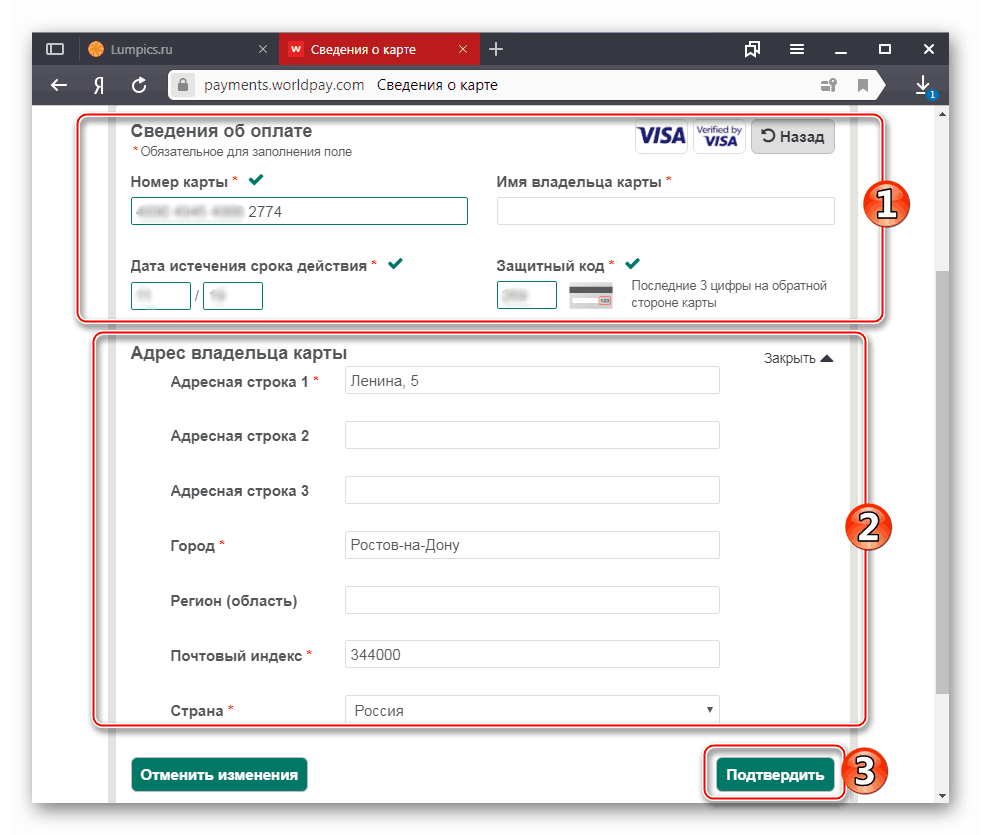
الخطوة 3: إجراء مكالمة
كما هو الحال بالنسبة لعملاء messenger الذين يعملون في بيئة نظام التشغيل المحمول ، للاتصال عبر Viber Out من جهاز كمبيوتر ، يمكنك استخدام قائمة "جهات الاتصال" ، المتاحة من التطبيق ، أو طلب رقم المشترك المطلوب يدويًا.
- اتصل بالمشترك الذي تم إدخال رقمه في دفتر العناوين:
- قم بتشغيل تطبيق messenger وانقر على أيقونة "Contacts" في نافذته. الخيار الثاني للوصول إلى دفتر العناوين هو الاتصال بقائمة "عرض" وتحديد "إظهار جهات الاتصال" فيها .
- ابحث عن المستخدم غير المسجل في برنامج messenger (غير المميز برمز Viber) في القائمة الموجودة على يسار النافذة وانقر بزر الماوس الأيمن على اسمه. لبدء مكالمة ، انقر فوق "اتصال (Viber Out)" .
- هذا كل شيء - يتم إجراء المكالمة ، انتظر حتى يرد المشترك.
![ينتقل Viber for Windows إلى جهات اتصال Messenger للاتصال بالرقم من السجلات عبر Viber Out]()
![Viber لنظام التشغيل Windows يتصل بالمستخدم من Messenger Messenger عبر Viber Out]()
![Viber لـ Windows عملية الاتصال عبر Viber Out إلى مستخدم من قائمة Messenger Messenger]()
- الاتصال برقم غير مخزّن في جهات الاتصال :
- انقر على صورة النقاط الثلاث في نافذة Viber لنظام التشغيل Windows وانقر فوق "رقم الطلب" . أو قم باستدعاء قائمة "عرض" وانقر على "إظهار طالب الاتصال" .
- أدخل معرف المشترك باستخدام لوحة المفاتيح الافتراضية في نافذة التطبيق أو لوحة المفاتيح الفعلية المتصلة بالكمبيوتر ثم انقر فوق "اتصال" .
- يتم تحقيق النتيجة المتوقعة - بدأت المكالمة من خلال خدمة Viber Out.
![Viber لـ Windows كيفية طلب رقم هاتف للاتصال عبر Viber Out]()
![فايبر للاتصال ويندوز للاتصال عبر فايبر خارج]()
![فايبر لنظام التشغيل Windows إجراء مكالمة إلى أي رقم هاتف]()
استنتاج